Как имитировать поверхность под мрамор
Татьяна
Ещё раз здравствуйте. Вот решила выставить ещё одну имитацию поверхности на этот раз под мрамор. Сразу оговорюсь идея и описание взята из книги Лопес «Декоративно-малярные техники». Я училась по этой статье, ну и когда выполняла работу как-то не пришло в голову сфотографировать за ней себя)))
Это выполнено мной, выглядит как венецианка))) Ну а далее непосредственно по какой технике я это делала, т.е мастер-класс.
Для того чтобы самостоятельно создать поверхность мрамора, Вам понадобятся белая и тёмно-зелёная акриловые краски. В тёмно-зелёную нужно подмешать немного охры и чёрной краски. Нанесите белую краску на поверхность и дождитесь полного высыхания.
Поверх высохшего слоя нанесите тёмно-зелёную краску. Пока краска не высохла, быстро и аккуратно промокните поверхность «губкой» из смятого полиэтиленового пакета, снимая, частично, верхний слой краски. У вас получится чередование темных и светлых пятен.
До того как краска высохнет, пройдитесь по поверхности широкой кистью, делая волнообразные движения. Границы пятен будут сглажены, и переходы цвета станут плавными. Дайте поверхности хорошо высохнуть.
Наберите на тонкий кончик кисти немного разведённой белой краски и обведите границы некоторых пятен: у вас получатся прожилки разной толщины. Но не переусердствуйте – нескольких прожилок достаточно.
Затем сразу, обмакнув ту же кисть в воду, пройдитесь рядом с прожилкой, слегка касаясь её. Вода размоет краску с одной стороны, создав эффект натурального мрамора. Чтобы поверхность стала глянцевой, протрите её защитным воском или покройте защитным водорастворимым лаком.
Я после этого слоя ещё раз проходила основным цветом, т.е. розовым, после того как всё высохло прошла металической кельмой нажимая и как бы выглаживая, получается небольшое железнение и сглаживание поверхности в единую плоскость и только потом покрывала лаком. К сожалению потерялись фото окончательные там где на конструкцию для камина положили столешницу и установили зеркало. Надеюсь кому-нибудь будет полезно.
Надеюсь кому-нибудь будет полезно.
С уважением Татьяна
P/S Выставляю работу сделанную по пунктам
1. Наносим слой краски.
2. Промакиваем салфеткой
3. По влажной краске слегка по верхушкам, лучше практически сухой, кистьу проводим по направлению прожилок. Намечаются прожилки.
4. Тонкой кистью рисуем прожилки
5. Дать подсохнуть, и слегка провести кистью смоченной в полупрзрачном фоне.
6. Дорисовываем прожилки ещё. Я дорисовала белые
7. После полного высыхания, берём стальной шпатель и выглаживаем поверхность (железнение), если краски сои жирные, то поверхность становиться глянцевой
8. Покрываем лаком, при желании после высыхания то же проводим железнение.
т.к. я делала на бумаге, для акарели, видна текстера бумаги.
Рейтинг
☆
☆
☆
☆
☆
0.0
(0 голосов)
Татьяна
Россия, Санкт-Петербург
Магазин
Блог (6)
Следите за творчеством мастера
Мастер-классы по теме
Ключевые слова
- Ключевые слова
- декорирование
- мрамор
- рисование
- камень
- имитация мрамора
Рубрики мастер-классов
Do It Yourself / Сделай сам
Recycle / Вторая жизнь вещей
Tворим с детьми
Бижутерия своими руками
Валяние
Вышивка
Вязание
Декорирование
Декупаж
Дизайн и декор интерьера
Живопись и рисование
Керамика
Ковроделие
Косметика ручной работы
Кружевоплетение
Кулинария
Куклы и игрушки
Лепка
Материалы для творчества
Мебель своими руками
Миниатюра
Обувь своими руками
Одежда своими руками
Организация пространства
Пирография
Плетение
Прядение
Работа с бисером
Работа с бумагой
Работа с кожей
Работа с металлом
Работа с мехом
Работа со стеклом
Реставрация
Роспись
Свечи своими руками
Скрапбукинг
Столярное дело
Сумки своими руками
Ткачество
Упаковка своими руками
Флористика
Фотография и видео
Художественная резьба
Шитье
Мрамор почти настоящий
01.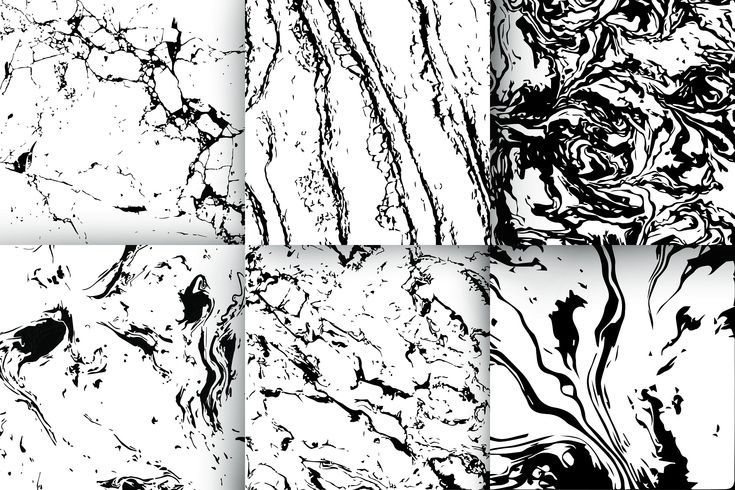 01.2001
01.2001
1 звезда2 звезды3 звезды4 звезды5 звезд
Оказывается, мрамор можно… нарисовать. Изготовление «мраморной» столешницы из деревянной панели. Результат — потрясающий.
Поверхность этого комода, кроме внешнего вида, не имеет ничего общего с настоящим мрамором. На самом деле это простая деревянная панель, окрашенная под мрамор. Результат кажется поразительным,
но процесс отделки вовсе не требует особого умения и мастерства.
Этот комод, забытый в глубине чердака, когда-то имел мраморную столешницу, которая не сохранилась. Однако сам комод еще был в хорошем состоянии. Поскольку он не имел особой ценности, изготовлять новую столешницу из настоящего мрамора было бы делом неоправданно дорогостоящим. Выход был найден: из деревянного щита толщиной 22мм была вырезана панель, загрунтована и раскрашена под мрамор.
Существуют различные породы мрамора: кремнистый (зернистый), брекчийный, с прожилками и др.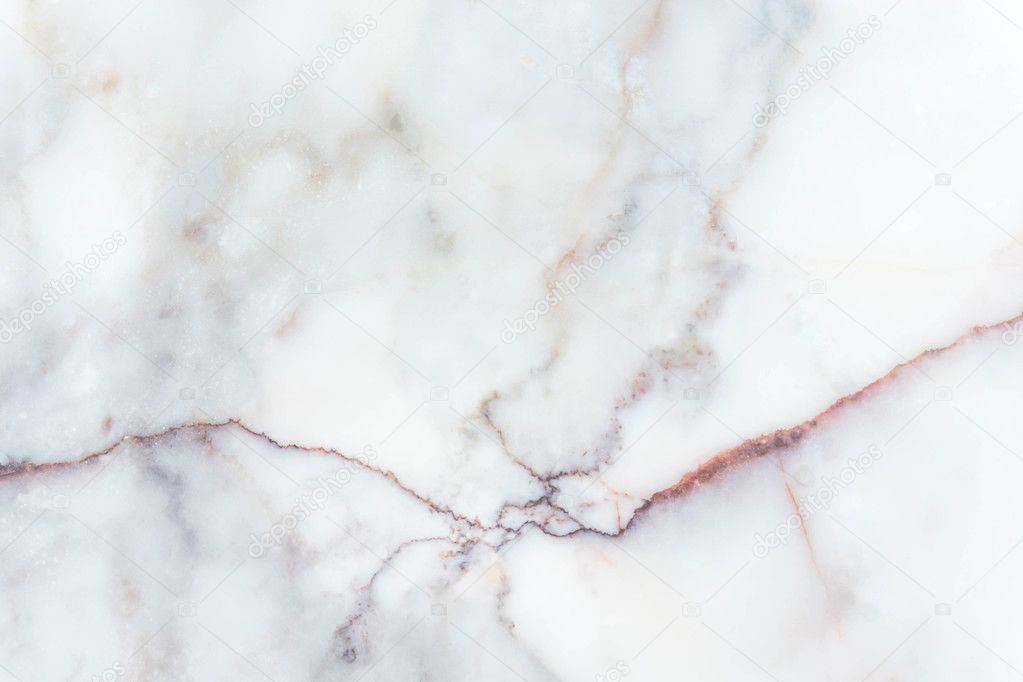 — вплоть до каррарского (итальянского белого) мрамора, очень ценимого за его чистоту. Если не быть опытным специалистом, пытаться в точности воспроизвести ту или иную разновидность мрамора- дело трудное и неблагодарное. Достаточно придать поверхности некоторые характерные особенности (цветовые оттенки, кремниевые вкрапления, прожилки) и столешница будет выглядеть очень правдоподобно.
— вплоть до каррарского (итальянского белого) мрамора, очень ценимого за его чистоту. Если не быть опытным специалистом, пытаться в точности воспроизвести ту или иную разновидность мрамора- дело трудное и неблагодарное. Достаточно придать поверхности некоторые характерные особенности (цветовые оттенки, кремниевые вкрапления, прожилки) и столешница будет выглядеть очень правдоподобно.
Необходимые инструменты и материалы
|
Двойную кисточку вы можете сделать сами из двух кисточек для акварели N4 или 6, обрезав их в месте присоединения черенка и укрепив на конце карандаша.
Нанесение декора: шаг за шагом
Технология, основанная на использовании «глазури» на масляной основе, предполагает шесть этапов работы: подготовка основания, черновой набросок, прорисовка «бутовой кладки», «набивка», закрепление и покрытие лаком. Если вы хотите получить «мрамор» с контрастными тонкими прожилками, выполните все шесть этапов. Но с тем же успехом вы можете остановиться на полпути, например, после прорисовки «бутовой кладки». Вэтом случае будет достаточно слегка растушевать поверхность, чтобы добиться эффекта камеи.
Каким бы ни был ваш выбор, учтите, что между основными этапами надо давать краске «схватиться» в течение 5-10минут, и лишь затем продолжать работу.
Подготовка основания. На предварительно очищенную от пыли деревянную панель нанесите два слоя белой полуматовой глифталевой (алкидной) краски. После первого слоя поверхность должна сохнуть 12часов, а после второго- 24часа. Эта грунтовая окраска должна быть гладкой и равномерно распределенной.
Черновой набросок. Именно он делает поверхность похожей на мрамор. Обмакнув круглую кисть в довольно жидкую серую краску и легко водя ею по поверхности, получаем эффект облаков с моделировкой темных и светлых тонов, который должен занять всю поверхность панели.
Прорисовка «бутовой кладки». Двойной кисточкой той же серой краской набрасываются контуры дюжины «булыжников», гармонично сочетающихся с фоном. Хитрость заключается в том, чтобы варьировать плотность контуров, делая их более насыщенными к низу панели. Это является «грунтовкой» под мрамор. На этом этапе вы можете завершить работу или продолжить ее, добиваясь специальных эффектов более или менее насыщенными теплыми тонами с помощью двойной или тонкой кисточки.
«Набивка». Натуральной губкой, слегка пропитанной прозрачной «глазурью» на масляной основе, «набивается» общий фон, таким образом, чтобы отдельные элементы «растворились» в общей массе нанесенного рисунка. Эта операция требует мягких и осторожных прикосновений кистью.
Закрепление. На этом этапе используются титановые или цинковые белила. Последние имеют более тонкую фактуру, но они дороже. Пользуясь попеременно губкой и тонкой кисточкой, в разных местах рисуются маленькие прожилки и камни, которые можно частично растушевать. Эта операция придаст желаемую глубину рисунку под лаком.
Покрытие лаком. Чтобы передать блеск мрамора, не используйте матовый или полуматовый лак. Впринципе, подойдет глянцевый лак, но все же идеален- полуглянцевый. Приготовляется он смешиванием в равных пропорциях глянцевого и полуматового глифталевых лаков.
Не слишком увлекайтесь
Неспециалисту воспроизвести по памяти затейливый рисунок мрамора достаточно трудно. Обычно первый этап работы не вызывает затруднений, но когда дело доходит до прорисовки «бутовой кладки» и «набивки», важно не переборщить. Главное- вовремя остановиться.
Чтобы добиться успеха, постарайтесь найти образцы: кусок мрамора, фотографии, репродукции или каталоги.
| Приготовьте «глазурь», смешав один объем льняного масла, три объема скипидара или уайт-спирита и 2-3% сиккатива. Нанесите ее круглой щетинной кистью на грунтовую краску и разровняйте плоской малярной кистью. |
| На палитре приготовьте серую краску (белый цвет+ черный и немного изумрудно-зеленого), желтую (желтая охра+ белый) и розовую (оранжевый+ белый и немного киновари). Равномерно нанесите немного серой краски для общего фона. |
| Возьмите на кисть краску и, пока она полностью не израсходуется, нажимая на кисть с различной силой, добейтесь получения более светлых и темных оттенков. Конечная цель- получение равномерного фона с мотивом облаков. |
| Той же серой, достаточно жидкой, краской с помощью двойной кисточки сделайте набросок бутовой кладки, проводя прожилки, очерчивающие по контуру светлые и темные области. Линии делайте то тонкими, то толстыми. |
Продолжайте работу таким же способом, но уже розовой краской. Задача заключается в том, чтобы розовые линии не пересекались с серыми и не накладывались на них. Но и это совершенно не обязательно. Внизу панели розового цвета должно быть больше, чем серого. Задача заключается в том, чтобы розовые линии не пересекались с серыми и не накладывались на них. Но и это совершенно не обязательно. Внизу панели розового цвета должно быть больше, чем серого. |
| Подождите 5-10 минут, а затем губкой, слегка пропитанной «глазурью» на масляной основе и серой краской, «набейте» фон на серых участках панели. Возьмите чистую губку и проделайте то же самое с розовыми участками. |
| В некоторых местах, особенно внизу, еще раз обведите серый и розовый участки двойной кисточкой. После этого, поочередно обмакивая кисть в киноварь, карминную и оранжевую краски, прорисуйте тонкие прожилки. |
| Возьмите кисть для художественных работ и проведите линии, имитирующие расколы (швы) через основные светлые участки поверхности. Для этой работы подходит только розовый оттенок. |
Сделайте паузу минут на двенадцать, чтобы нанесенная краска достаточно закрепилась, а потом, смочив губку в прозрачной глазури на масляной основе, «набейте» несколько светлых участков в центральной части панели. |
| Тщательно очистите палитру перед тем, как выдавить на нее белила. Возьмите часть их на чистую губку и мягко «набейте» всю рабочую поверхность — так, чтобы не смазать уже нарисованное. |
| Работа близится к концу. Осталось нарисовать поверх всего тонкой кисточкой для художественных работ тонкие белые прожилки. |
| Оставьте панель сохнуть на целый день, прежде чем нанести первый слой лака. Он придаст целостность и законченность всей «мраморной» поверхности. Второй слой лака нанесите не ранее, чем через 12часов. |
Материал
Systeme D
Перевод
Юрий Казачков
Была ли статья интересна?
Поделиться ссылкой
Нажимая на кнопку «Подписаться»,
Вы даете согласие на обработку персональных данных
Рекомендуем
8 полезных и красивых идей для интерьера, которые стоят того
7 плохих идей декорирования пространства, которые не нужно повторять
Как хранить тыкву: 7 проверенных способов, полезные советы и лайфхаки
Фиолетовый в интерьере: 6 лучших сочетаний с другими цветами и 80 фотопримеров
Подготовка малины к зиме: 3 важных этапа и особенности ухода
Планировка кухни: 5 важных составляющих и примеры планировок (58 фото)
5 ошибок, которые совершают в желании озеленить квартиру
6 красивых домиков, где вы захотите провести осенние выходные
В США выставили на продажу дом из популярного сериала «Очень странные дела»
Реклама на IVD. ru
ru
Шаг за шагом Урок реалистичного рисования — Искусство — это весело
Узнайте , как рисовать мрамор , на этом бесплатном уроке рисования!
В этом уроке рисования я покажу вам пошаговые инструкции о том, как создать реалистичный рисунок мрамора цветными карандашами. (Если вы посмотрите на мою страницу, посвященную фотореализму, вы увидите, что я люблю рисовать и раскрашивать шарики!) Полупрозрачность и свечение этих крошечных блестящих объектов заманчивы, поскольку свет проходит сквозь них и создает интересные отражения. Кроме того, при рисовании шариков вы можете работать с прекрасным балансом четких деталей и относительно более широкими областями цвета.
Поскольку шарики довольно маленькие, они хорошо подходят для вводного урока рисования фотореализма, который поможет вам подготовиться к рисованию более крупных и детализированных объектов. В этом бесплатном уроке рисования вы узнаете, как:
Сделайте свою копировальную бумагу
Перенесите изображение, чтобы создать фотореалистичный рисунок цветными карандашами
Создавайте и смешивайте слои цветных карандашей, чтобы создать ощущение глубины и реализма
Создайте ощущение свечения и прозрачности с помощью цветных карандашей
Вот анимация, показывающая все этапы создания этого реалистичного рисунка мрамора:
Начнем!
Вот принадлежности для рисования, которые вам понадобятся для этого бесплатного урока реалистичного рисования:
Ниже я предоставил ссылки на соответствующие продукты, чтобы вы могли легко найти их на Blick Art Materials, моем любимом онлайн-поставщике произведений искусства. я член Партнерская программа Blick , что означает, что если вы совершите покупку после перехода по одной из этих ссылок, я получу небольшую комиссию (без каких-либо дополнительных затрат для вас). Ваша покупка помогает поддерживать этот сайт и избавляет его от рекламы. Нажмите здесь для дополнительной информации.
я член Партнерская программа Blick , что означает, что если вы совершите покупку после перехода по одной из этих ссылок, я получу небольшую комиссию (без каких-либо дополнительных затрат для вас). Ваша покупка помогает поддерживать этот сайт и избавляет его от рекламы. Нажмите здесь для дополнительной информации.
- Бумага – я использовал чертежную бумагу Strathmore 400 Series . Текстура и плотность этой бумаги идеально подходят для рисования цветными карандашами — и она не содержит кислоты.
- Чертежная доска – В качестве доски для рисования я использую панель из твердого картона , потому что она идеально гладкая, прочная и очень дешевая.
- Лента . Вам понадобится лента, чтобы приклеить бумагу для рисования к чертежной доске, а также приклеить распечатку к доске для первых нескольких шагов рисования. Как видно на фото, я использовал обычный старый скотч.
 Теперь это будет случай «Делай, как я говорю, а не так, как я делаю», потому что использование обычного скотча — это большое «нет-нет», если для вас важны сохранение и долговечность. Вы действительно должны использовать скотч (аналог малярного скотча), чтобы приклеивать рисунки к чертежной доске, потому что обычный скотч содержит кислоты, которые со временем сделают рисунок желтым. Малярная лента будет иметь тот же эффект, поэтому держитесь подальше от малярной ленты. Художественный скотч, с другой стороны, не вызывает пожелтения, к тому же его обычно легко удалить, и он не оставляет следов. Но, поскольку в этом случае лента будет касаться рисунка всего несколько часов, и поскольку у меня нет под рукой художественной ленты, я позволю ей ускользнуть… но только на этот раз!
Теперь это будет случай «Делай, как я говорю, а не так, как я делаю», потому что использование обычного скотча — это большое «нет-нет», если для вас важны сохранение и долговечность. Вы действительно должны использовать скотч (аналог малярного скотча), чтобы приклеивать рисунки к чертежной доске, потому что обычный скотч содержит кислоты, которые со временем сделают рисунок желтым. Малярная лента будет иметь тот же эффект, поэтому держитесь подальше от малярной ленты. Художественный скотч, с другой стороны, не вызывает пожелтения, к тому же его обычно легко удалить, и он не оставляет следов. Но, поскольку в этом случае лента будет касаться рисунка всего несколько часов, и поскольку у меня нет под рукой художественной ленты, я позволю ей ускользнуть… но только на этот раз! - Карандаш 2B – Я использовал острый карандаш 2B, чтобы обвести рисунок. Вы также можете использовать для этого механический карандаш, что на самом деле предпочтительнее, потому что он сохраняет остроту.

- Карандаш 6B или 8B – Чтобы сделать копировальную бумагу своими руками, вам понадобится мягкий карандаш 6B или 8B.
- Распечатка фотографии мрамора – Загрузите фотографию ниже и распечатайте ее на обычной бумаге для принтера. Убедитесь, что вы используете обычную бумагу для принтера, а не что-то тяжелое, например картон.
- Ножницы . Вам понадобятся ножницы, чтобы разрезать фотографию и бумагу для рисования по размеру.
- Линейка . Вы будете использовать линейку для измерения размера рисунка на бумаге для рисования.
- Точилка для карандашей – Держите точилку под рукой. Работая в фотореализме в таком маленьком масштабе, вам нужно держать свои карандаши красивыми и острыми.
- Замешанная резина – Замешанная резина представляет собой формуемый ластик, который удобен для стирания ошибок любого размера.
Если вы совершаете покупку по ссылкам ниже, я получаю небольшую комиссию, которая помогает поддерживать этот сайт.
- Strathmore 400 Series Drawing Paper
- Hardboard Panels
- Artist Tape
- General’s Kimberly Drawing Pencils
- Prismacolor Pencil Sharpener
- Резиновые ластики Prismacolor
И, конечно же…
ЦВЕТНЫЕ КАРАНДАШИ!! – Я предпочитаю цветные карандаши Prismacolor другим брендам, потому что они высокопигментированные, светостойкие и профессионального качества. По сути, если вы хотите фотореалистично рисовать цветными карандашами, то качество цветных карандашей имеет большое значение. Цветные карандаши более низкого качества дадут менее впечатляющие результаты, даже если ваши навыки рисования превосходны. Поэтому я искренне рекомендую Prismacolors всем, кто серьезно относится к своим рисункам. 9№ 0005
- Наборы цветных карандашей Prismacolor Premier
У меня есть набор из 132 цветных карандашей Prismacolor — а это значит, что есть из чего выбирать! Для этого урока рисования я выбрал свой набор, чтобы найти соответствующие цвета, и сузил их до следующих:
Не волнуйтесь, вам не нужно покупать их все! Я просто считаю, что перед тем, как начать рисовать, полезно разделить цвета, которые вы может понадобиться из тех, которые вам определенно не понадобятся , чтобы уменьшить как визуальный, так и физический беспорядок на вашем рабочем месте.
These are the colors I actually ended up using:
White
Scarlet Lake
Blue Slate
Black
Tuscan Red
Mediterranean Blue
Холодный серый 10%
Poppy Red
Cloud Blue
Cool Grey 90%
Light Green
Non-Photo Blue
Warm Grey 30%
Jade Green
Джинсовая синяя
Французский серый 50%
Celadon Green
Viollet Blue
Французский серый 70%
.0013
Светло-голубой
9005
Если у вас нет всех карандашей Prismacolor, вы можете купить цветные карандаши Prismacolor по отдельности в Blick или проявить творческий подход и смешать имеющиеся цвета, чтобы добиться приблизительного соответствия. Ознакомьтесь с моим Руководством по цветным карандашам , чтобы узнать больше о других брендах, которые я рекомендую.
Ознакомьтесь с моим Руководством по цветным карандашам , чтобы узнать больше о других брендах, которые я рекомендую.
Вот фотография, с которой мы будем работать (выше). Нажмите на изображение выше, и оно откроется в новой вкладке или окне. Затем вы можете щелкнуть правой кнопкой мыши и сохранить его на свой компьютер, , а затем распечатайте его. Он должен распечатываться размером 2 дюйма на 3 дюйма. Вырежьте изображение по размеру, чтобы лист бумаги был размером 2 x 3 дюйма.
Переверните бумагу. Карандашом 6B или 8B нарисуйте всю обратную сторону листа. Убедитесь, что вся обратная сторона бумаги покрыта карандашом, например:
.
Теперь измерьте прямоугольник размером 2 x 3 дюйма на бумаге для рисования. Оставьте поле в полдюйма или 1 дюйм со всех четырех сторон, создав рамку вокруг прямоугольника, и обрежьте бумагу по размеру, как показано ниже.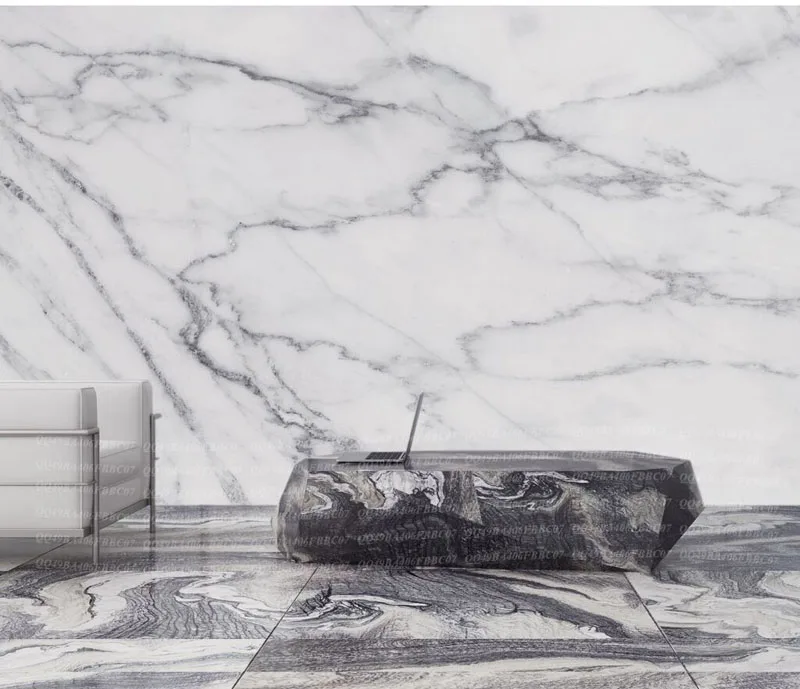
Поместите распечатку мраморной фотографии внутрь прямоугольника 2 x 3 дюйма. Используйте архивную липкую ленту, чтобы надежно приклеить распечатку к бумаге, а также надежно приклеить бумагу для рисования к чертежной доске.
С помощью острого карандаша 2В или механического карандаша обведите контур мрамора. Вам нужно проследить контур и все детали, такие как разные цвета, блики и тени. Посмотрите на мою трассировку ниже, чтобы увидеть, сколько деталей я проследил:
Будьте особенно осторожны с обводкой мрамора, потому что мрамор должен быть идеально круглым, чтобы получился правдоподобный фотореалистичный рисунок.
Когда вы закончите обводить изображение, осторожно поднимите распечатку, чтобы увидеть, как выглядит контур. Оставьте по крайней мере один край приклеенным скотчем, чтобы вы могли заменить распечатку точно на том месте, где она была, если вы обнаружите, что пропустили какое-то место.
Если все в порядке, удалите распечатку.
Вот как теперь должно выглядеть ваше пространство для рисования:
(Неплохо заклеить бумагу скотчем, чтобы она случайно не сдвинулась и не вызвала ошибок.)
Когда вы работаете над своим фотореалистичным рисунком цветным карандашом, держите цифровое изображение шарика на экране компьютера, чтобы вы могли смотреть на него во время рисования. Также держите распечатку под рукой, чтобы вы могли сослаться на нее.
Выше вы можете увидеть, как выглядело мое рабочее место, когда я создавала этот фотореалистичный рисунок цветными карандашами.
Важно держать под рукой замешанную резинку, потому что иногда вам нужно будет слегка стереть графит под рисунком цветными карандашами. Если вы рисуете по графиту цветными карандашами, вы можете непреднамеренно «вставить» графит в бумагу, что сделает его невозможным для стирания.
Работая над рисунком цветным карандашом, я обычно всегда начинаю со светлых или темных участков. На этом рисунке я решил начать с источников света.
Определите светлые и белые пятна на фотографии и легким нажатием нанесите светлые области. Не имеет значения, если область не является «чисто» белой — ищите области, которые «обычно светлые», и аккуратно окрашивайте их в белый цвет. Работа с цветными карандашами — это процесс наслоения, поэтому позже вы нарисуете другие цвета по «обычно светлым» областям.
Используйте синий деним, чтобы слегка подкрасить диагональную синюю полосу мрамора. Не забудьте использовать нежное прикосновение!
Я приклеиваю небольшой кусочек бумаги к чертежной доске, чтобы попробовать цвета. Многие цвета Prismacolor выглядят одинаково, поэтому иногда вам нужно протестировать их, чтобы увидеть тонкие различия и решить, какой из них использовать.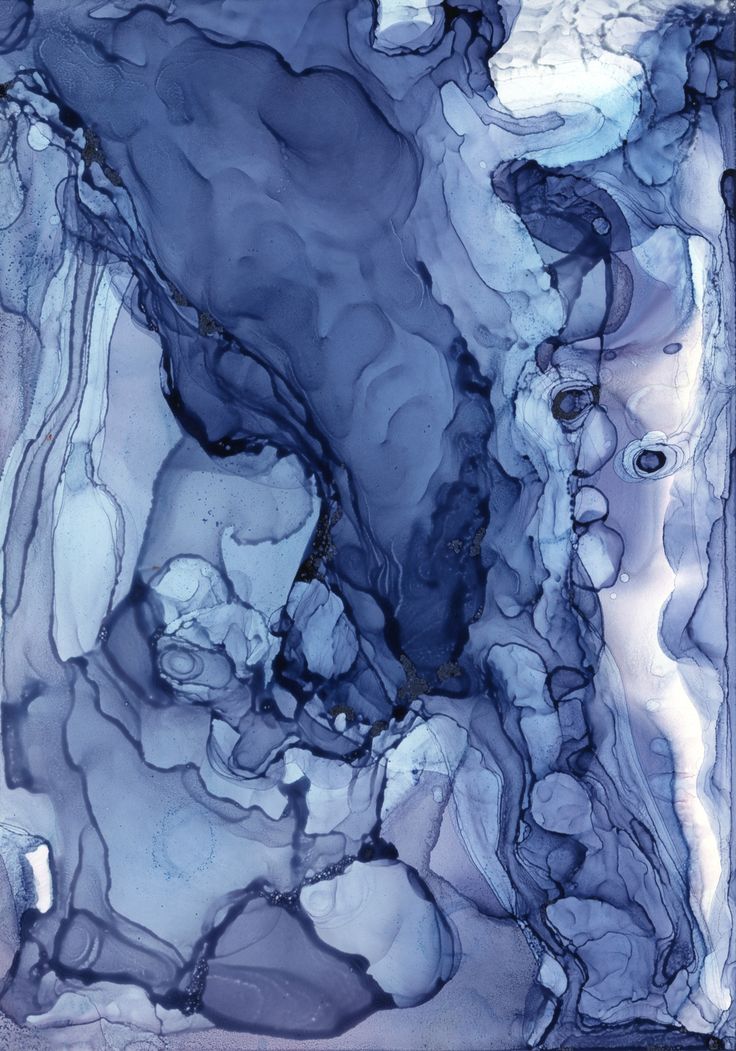
Используйте Озеро Скарлет для диагональной красной полосы, идущей параллельно синей полосе.
Нанесите слой Tuscan Red на верхний край Алого озера, чтобы сделать эту часть красной полосы темнее.
Добавьте Blue Slate с обеих сторон мрамора, как показано, а также немного в тени мрамора.
Помните: если нужного вам цвета нет в наличии или он не бросается в глаза, вам нужно будет нарисовать несколько слоев, чтобы создать нужный цвет.
Определите самые темные области и закрасьте их холодным серым цветом 90%. Будьте осторожны, когда наносите темные цвета, потому что их трудно стереть. Слегка добавьте их.
Добавьте тени от мрамора с помощью цвета Warm Grey 30%.
Jade Green — важный цвет для создания ощущения прозрачности мрамора. Добавьте немного Нефритового Зеленого на верх, правый низ и левый низ мрамора, как показано на рисунке.
Добавьте немного Нефритового Зеленого на верх, правый низ и левый низ мрамора, как показано на рисунке.
Добавьте больше джинсового синего на диагональную полосу в середине шарика.
Нанесите слой Non-Photo Blue на части цвета Denim Blue в диагональной полосе мрамора.
№
Добавьте штрих средиземноморского синего к диагональной полосе, чтобы создать более плавный переход от светлого к темному.
Cloud Blue придает мрамору сияние. На этом этапе вам, возможно, придется начать нажимать немного сильнее, так как к настоящему времени вы нанесли несколько слоев цветного карандаша.
Добавьте голубое облако к тонкому диагональному блику, который находится внутри диагональной синей полосы шарика. На данный момент мы можем считать эту диагональную синюю область готовой.
Также добавьте Cloud Blue к другим светлым областям мрамора.
Усильте цвет диагональной красной полосы, добавив Tuscan Red.
Сделайте красную диагональную полосу более яркой, нанеся на нее слой Scarlet Lake.
Добавьте белый цвет к самым светлым участкам красной полосы, чтобы создать блики.
Используйте красную маковую краску для финального штриха в диагональной красной полосе. Диагональная красная полоса готова!
Добавьте светло-зеленый цвет на левую и правую стороны мрамора, чтобы создать ощущение прозрачности.
Используйте French Grey 70%, чтобы подчеркнуть более темные участки мрамора, а также тени. Не волнуйтесь, если в некоторых местах он кажется слишком темным — мы осветлим его и сгладим на следующем шаге.
Нанесите Celadon Green поверх French Grey 30%, который вы нанесли в предыдущем шаге как на мрамор, так и на тень от мрамора.
Нанесите белила поверх зеленого цвета селадона. Цвет Celadon Green создал больше глубины, поэтому добавление белого цвета вернет больше прозрачности. Не забудьте добавить белый цвет в нижнюю левую часть мрамора.
К настоящему времени поверхность бумаги стала более гладкой. Все эти слои цветного карандаша сделали бумагу менее «зубчатой». Вам нужно будет нажимать сильнее, но будьте осторожны, чтобы не нажимать слишком сильно.
Добавьте оттенок Light Aqua сверху и справа от мрамора. Видите, как мрамор выглядит еще более круглым и твердым?
Нанесите Cool Grey 90% на тени и более темные участки мрамора. После этого пройдитесь по тем же участкам, где вы нанесли Cool Grey 90%, еще одним тонким слоем Celadon Green, который более плавно смешает Cool Grey 90% с остальной частью мрамора.
Поздравляем! Мрамор готов! Время закончить тень:
Добавьте теплый серый 30% к тени мрамора.
Используйте Cool Grey 10%, чтобы временно осветлить тень. Добавление Cool Grey 10%, по существу, выявит некоторые тонкие блики в тенях.
Теперь пройдитесь по тени еще одним слоем теплого серого 30%, но оставьте некоторые из светлых областей в тени все еще видимыми.
Также используйте синий сланец, чтобы добавить к мрамору оттенок цвета мрамора.
Используйте French Grey 50%, чтобы добавить теплоты тени.
Используйте теплый серый 30%, чтобы слегка осветлить слишком темные участки в тени и затемнить слишком светлые участки. Другими словами, вы будете использовать Теплый серый 30%, чтобы сделать тень более сбалансированной, сохраняя при этом некоторую дисперсию света и тени внутри самой тени.
Поздравляем!! Вы только что нарисовали фотореалистичный шарик цветным карандашом!
Вот готовый рисунок:
Я использовал French Grey 50%, чтобы подписать рисунок. Чтобы подпись была разборчивой, я точила цветной карандаш после каждых нескольких букв.
Надеюсь, этот урок реалистичного рисования был вам полезен. Пусть он послужит вам руководством, которое поможет вам в изучении того, что можно делать с цветными карандашами.
По мере того, как вы научитесь рисовать цветными карандашами, вы наверняка придумаете свой собственный подход к рисованию, начиная с решения, с чего начать, и заканчивая тем, какие цвета накладывать друг на друга и когда. Не существует готовой формулы успеха, когда дело доходит до фотореалистичного рисования цветными карандашами.
Чем больше вы будете работать с цветными карандашами, тем больше вы научитесь делать то, что кажется правильным для каждого рисунка.
Получайте удовольствие!
Учебное пособие по рисованию цветными карандашами
Если вам понравился этот урок рисования мрамора и вы хотите узнать больше о создании искусства цветными карандашами, ознакомьтесь с моим подробным пошаговым руководством по цветным карандашам, в котором я покажу вам, как я раскрашивал причудливую сцену природы ниже из моего Леса. Мандалы раскраски!
Пошаговый урок рисования цветными карандашами от Thaneya McArdle
Курс рисования
Если вам понравился этот урок, ознакомьтесь с моим обзором Курс рисования .
Это всеобъемлющий курс с видео и электронными книгами, который научит вас основам рисования и постепенно познакомит вас с более сложными темами, которые помогут вам нарисовать все, что может придумать ваше воображение!
Как нарисовать реалистичный мрамор цветными карандашами
В его уроке рисования цветными карандашами мы рассмотрим рисование реалистичного мрамора цветными карандашами. Поскольку мы имеем дело с прозрачностью и отражением, некоторые могут найти такую тему немного сложной. Но если мы знаем, что искать по нашему предмету, то процесс намного упрощается.
Поскольку мы имеем дело с прозрачностью и отражением, некоторые могут найти такую тему немного сложной. Но если мы знаем, что искать по нашему предмету, то процесс намного упрощается.
Материалы для этого рисунка
Для этого урока мы будем использовать более мягкие цветные карандаши Prismacolor Premiere. Эти маслянистые цветные карандаши исключительно хорошо ложатся и облегчают полировку. У них плохая репутация из-за того, что они легко ломаются, но эта жертва того стоит, учитывая, насколько они мягкие.
Работать будем на тонированной бумаге для пастели Canson Mi-Teintes. Эта бумага имеет грубую текстуру с одной стороны и более мягкую, менее текстурированную поверхность с другой. Обе стороны подходят для многослойного нанесения цветных карандашей. Для этой демонстрации мы будем использовать более мягкую, менее текстурированную сторону.
Тонированная поверхность помогает нам быстро устанавливать ценностные отношения. Когда мы добавляем на поверхность аппликации цветными карандашами, мы можем принимать более правильные решения относительно значения, поскольку у нас уже есть нейтральный средний тон, над которым можно работать.
Этот урок опубликован в июньском номере журнала Colored Pencil Magazine за 2018 год.
Получите вашу копию
Захват отражения и прозрачности с помощью цветных карандашей
Захват отражения и прозрачности в рисунке или картине зависит от использования ценности. Ценность, один из семи элементов искусства, — это темнота или светлота цвета. То, как мы разрабатываем и размещаем значения на рисунке, в конечном итоге приводит к иллюзии света, формы и текстуры. Стоимость, пожалуй, самый важный элемент искусства, который мы используем в своих рисунках.
Отражающие поверхности отличаются высокой контрастностью. Мы часто видим темные значения, расположенные рядом со светлыми значениями. Это особенно верно в тех областях, где мы видим сильные блики. Если нам удастся воссоздать это соотношение значений на нашем рисунке, то у нас есть хорошие шансы создать иллюзию отражающей поверхности.
Наш мрамор также частично прозрачен. Ключ к созданию этой иллюзии также зависит от расположения значений. В случае с нашим мрамором у нас есть несколько цветных полос, которые извиваются посередине. Поскольку эти полосы слегка сгибаются, мы видим тонкие изменения стоимости. Эти постепенные складки создают градации яркости и области тени там, где они перекрываются. Мы также заметим, что эти цветные полосы не доходят до верхних краев мрамора. Вместо этого мы видим небольшую полосу более нейтрального цвета вдоль верхнего края сферы.
Ключ к созданию этой иллюзии также зависит от расположения значений. В случае с нашим мрамором у нас есть несколько цветных полос, которые извиваются посередине. Поскольку эти полосы слегка сгибаются, мы видим тонкие изменения стоимости. Эти постепенные складки создают градации яркости и области тени там, где они перекрываются. Мы также заметим, что эти цветные полосы не доходят до верхних краев мрамора. Вместо этого мы видим небольшую полосу более нейтрального цвета вдоль верхнего края сферы.
Взгляните на ссылку на фотографию…
У нас также есть сильный свет, который проходит через сердцевину мрамора. Поскольку мрамор — это стекло, этот свет усиливается при прохождении через него. В данном случае это дает два отчетливых блика на поверхности позади мрамора. Эти сильные блики находятся в основной тени и отражают цвета, присутствующие в самом мраморе. Основная тень все еще существует, поскольку части мрамора непрозрачны.
См. также: Как рисовать капли воды
Нарисовать контуры
Сначала нарисуем круг. Если у вас возникли проблемы с рисованием круга от руки, вы можете использовать круглый предмет и обвести круг на месте. В данном случае я использовала крышку от контейнера с акриловым гелем, но подойдет любой круглый предмет.
Если у вас возникли проблемы с рисованием круга от руки, вы можете использовать круглый предмет и обвести круг на месте. В данном случае я использовала крышку от контейнера с акриловым гелем, но подойдет любой круглый предмет.
Мы будем использовать белый или 10% французский серый, чтобы проложить контуры легким прикосновением. Обязательно применяйте легкое прикосновение, чтобы не создавать углублений на поверхности бумаги или следов, которые потом будет трудно скрыть. Белый легко покрывается последующими аппликациями цветными карандашами, если сделать легкую аппликацию.
Определив круг, мы легко определим формы цвета внутри мрамора, а также формы бликов и теней с помощью контурных линий. После того, как мы установили эти формы, мы нарисуем эллиптическую форму для отбрасываемой тени и добавим формы для сильных бликов.
Если вам неудобно рисовать контуры от руки, вы всегда можете перенести информацию из эталона с помощью графитового трансфера.
Начальные цвета слоя
Начиная с Алого озера, мы аккуратно начнем заполнять локальным цветом красные области мрамора. Делая это, мы должны быть осторожны, чтобы не перекрыть наши места с самым сильным бликом. Эти области должны быть сохранены, чтобы наши блики оставались сильными и чистыми при их добавлении. Сначала аппликации легкие, для нанесения цвета используется среднее давление.
Делая это, мы должны быть осторожны, чтобы не перекрыть наши места с самым сильным бликом. Эти области должны быть сохранены, чтобы наши блики оставались сильными и чистыми при их добавлении. Сначала аппликации легкие, для нанесения цвета используется среднее давление.
На желтые участки наносится Sunburst Yellow. Опять же, при добавлении этого цвета блики избегаются. Немного Sunburst Yellow наносится поверх красных полос, чтобы придать цвету дополнительный интерес и глубину, в основном в тех областях, где оттенок немного светлее. Sunburst Yellow также применяется к самым сильным бликам в отбрасываемой тени.
С нашими первоначальными красными и желтыми цветами мы можем добавить яркие блики с помощью белого. Более сильное давление используется в местах, где блики наиболее сильны. Белый цвет также применяется к самым сильным бликам в отбрасываемой тени.
Сочетание белого и 10% французского серого цвета нанесено на тело мрамора с левой стороны.
Усиление цвета
Теперь, когда наши исходные цвета готовы, мы можем приступить к их усилению. В самых темных областях внутри красных полос мы добавим Tuscan Red. Как только Tuscan Red будет на месте, мы снова пройдемся по красным полосам с другим применением Scarlet Lake. В более светлых областях внутри красных полос наносится еще один оттенок Sunburst Yellow. По мере того, как мы добавляем эти многоуровневые приложения, мы можем уточнять формы цвета и добавлять любые неудобства, которые мы видим.
В самых темных областях внутри красных полос мы добавим Tuscan Red. Как только Tuscan Red будет на месте, мы снова пройдемся по красным полосам с другим применением Scarlet Lake. В более светлых областях внутри красных полос наносится еще один оттенок Sunburst Yellow. По мере того, как мы добавляем эти многоуровневые приложения, мы можем уточнять формы цвета и добавлять любые неудобства, которые мы видим.
Зуб или текстура бумаги подходит для нанесения нескольких цветов, но дает зернистую текстуру. Текстура поверхности мрамора должна быть гладкой. Мы можем смягчить текстуру до определенной степени, полируя имеющиеся у нас аппликации бесцветным блендером. Бесцветный блендер — это просто цветной карандаш без пигмента. При нанесении воск из карандаша смешивается и выравнивает цвет уже на поверхности. Это помогает устранить зернистость, втирая среду в текстуру бумаги. Используя среднее или сильное давление, мы полируем аппликации цветными карандашами на месте с помощью бесцветного блендера.
Увеличение контраста
Теперь мы можем обратить внимание на расширение диапазона значений и увеличение контраста. Для этого мы начнем добавлять темную умбру, чтобы затемнить тени внутри полос цвета. Темная умбра — темно-коричневый цвет, выбранный для сохранения теплых теней. Черного цвета избегают, так как он делает цвета плоскими и неестественными.
Умбра темная также используется для укрепления внешнего контура и нанесения основы в самой темной области в нижнем левом квадранте мрамора. Темной умброй также добавлено несколько пятнышек более темного тона, чтобы передать некоторые дефекты в стекле мрамора.
После нанесения темной умбры мы можем еще больше усилить цвет и осветлить красные полосы. Poppy Red наносится на красные полосы средним или сильным давлением.
Мы также нанесем еще один слой 10% French Grey and White на левую сторону мрамора. После того, как эти аппликации сделаны, их снова полируют бесцветным блендером, уменьшая зернистость, создаваемую текстурой бумаги.
Дополнительный контраст
Как упоминалось ранее, мы избегаем использования черного цвета. Черный цвет, используемый сам по себе в цветном рисунке, может сгладить рисунок и привлечь нежелательное внимание. Однако темная умбра сама по себе слишком теплая для некоторых из наших более темных значений. К счастью, мы можем комбинировать темную умбру с синим индиго, чтобы получить более естественный «черный». Эта комбинация также добавляет немного больше гибкости. Если мы хотим, чтобы черный казался более холодным, мы позволим доминировать синему индиго. Если мы хотим, чтобы черный был теплее, мы просто позволим доминировать темной умбре.
Используя Indigo Blue, мы пройдемся по самой темной части мрамора в левом нижнем квадранте, где ранее применяли Dark Umber. Если вы обнаружите, что это приложение дает слишком крутой результат, просто добавьте еще один слой темной умбры.
Яркие блики в этой области с темным значением не лишены оттенка цвета. Легкое нанесение Indigo Blue наносится на участки светлых участков легким прикосновением перед нанесением еще одного слоя White.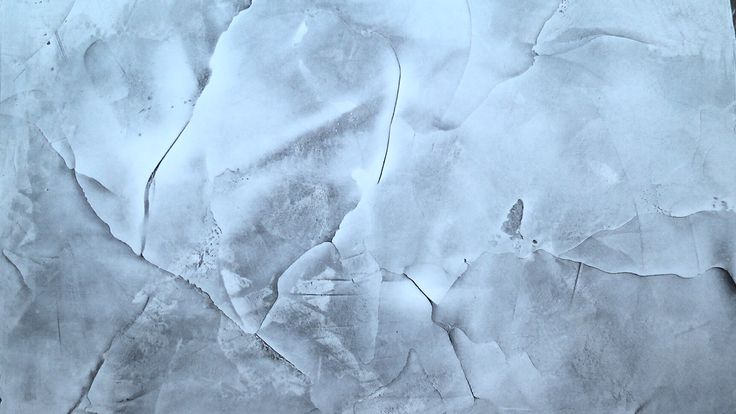 Прикосновение Sunburst Yellow #917 также применяется к более теплым светлым участкам в этой области.
Прикосновение Sunburst Yellow #917 также применяется к более теплым светлым участкам в этой области.
Рисование отбрасываемой тени
Теперь мы готовы начать добавлять цвета к отбрасываемой тени. Мы начнем с добавления дополнительных цветов к выделенным частям. Сначала добавляется немного желтого и белого цвета Sunburst, а затем немного оранжевого.
Затем мы добавим темную умбру к остальной части фигуры, сильнее нажимая на карандаш в самых темных областях тени. Сверху наносим Indigo Blue #9.01 в областях, где тень наиболее сильна.
Тень слегка исчезает вокруг внешнего края, поэтому давление, которое мы оказываем на карандаш, также должно отражать это.
Затемнение отбрасываемой тени
Мы продолжим постепенно и терпеливо накладывать слои темной умбры и синего индиго, постепенно создавая более темный тон. В этом случае мы позволим немного больше просвечивать текстуру бумаги, чтобы она могла контрастировать с более гладкой текстурой мрамора.

 Теперь это будет случай «Делай, как я говорю, а не так, как я делаю», потому что использование обычного скотча — это большое «нет-нет», если для вас важны сохранение и долговечность. Вы действительно должны использовать скотч (аналог малярного скотча), чтобы приклеивать рисунки к чертежной доске, потому что обычный скотч содержит кислоты, которые со временем сделают рисунок желтым. Малярная лента будет иметь тот же эффект, поэтому держитесь подальше от малярной ленты. Художественный скотч, с другой стороны, не вызывает пожелтения, к тому же его обычно легко удалить, и он не оставляет следов. Но, поскольку в этом случае лента будет касаться рисунка всего несколько часов, и поскольку у меня нет под рукой художественной ленты, я позволю ей ускользнуть… но только на этот раз!
Теперь это будет случай «Делай, как я говорю, а не так, как я делаю», потому что использование обычного скотча — это большое «нет-нет», если для вас важны сохранение и долговечность. Вы действительно должны использовать скотч (аналог малярного скотча), чтобы приклеивать рисунки к чертежной доске, потому что обычный скотч содержит кислоты, которые со временем сделают рисунок желтым. Малярная лента будет иметь тот же эффект, поэтому держитесь подальше от малярной ленты. Художественный скотч, с другой стороны, не вызывает пожелтения, к тому же его обычно легко удалить, и он не оставляет следов. Но, поскольку в этом случае лента будет касаться рисунка всего несколько часов, и поскольку у меня нет под рукой художественной ленты, я позволю ей ускользнуть… но только на этот раз!
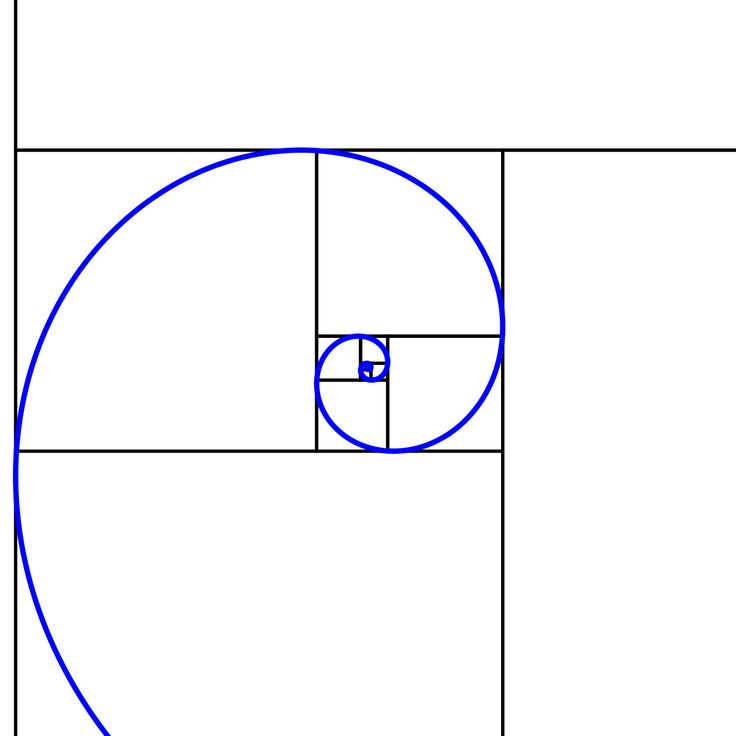

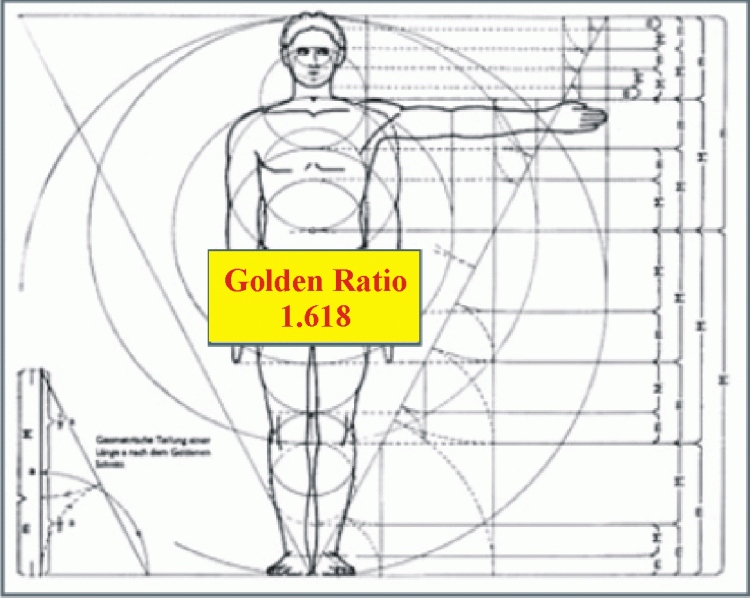 Золотое сечение-это такое деление
Золотое сечение-это такое деление
 Длина лепестков подчинена золотой
Длина лепестков подчинена золотой
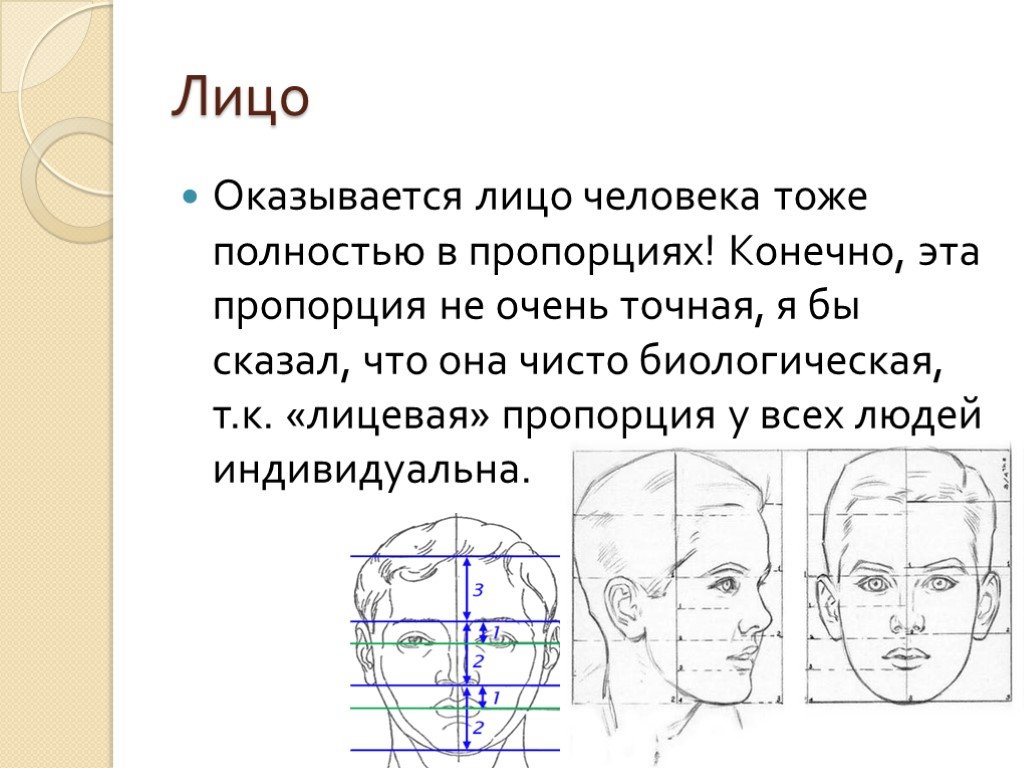 Вышиной эти колонны были в 11 м, диаметр
Вышиной эти колонны были в 11 м, диаметр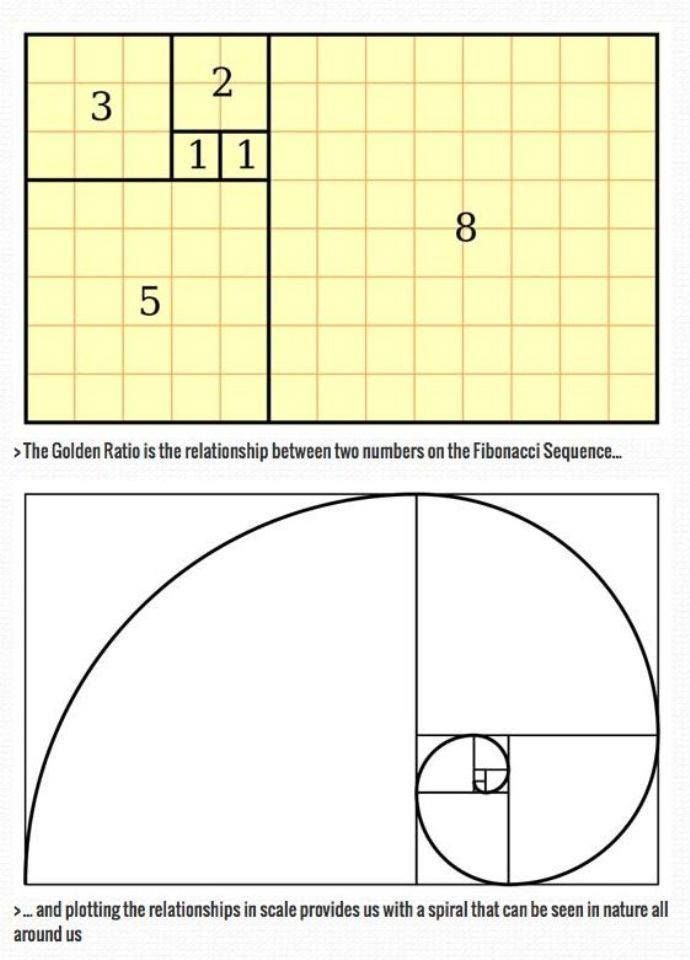 )–
)– Сам Леонардо да Винчи говорил
Сам Леонардо да Винчи говорил
 В человеке ему
В человеке ему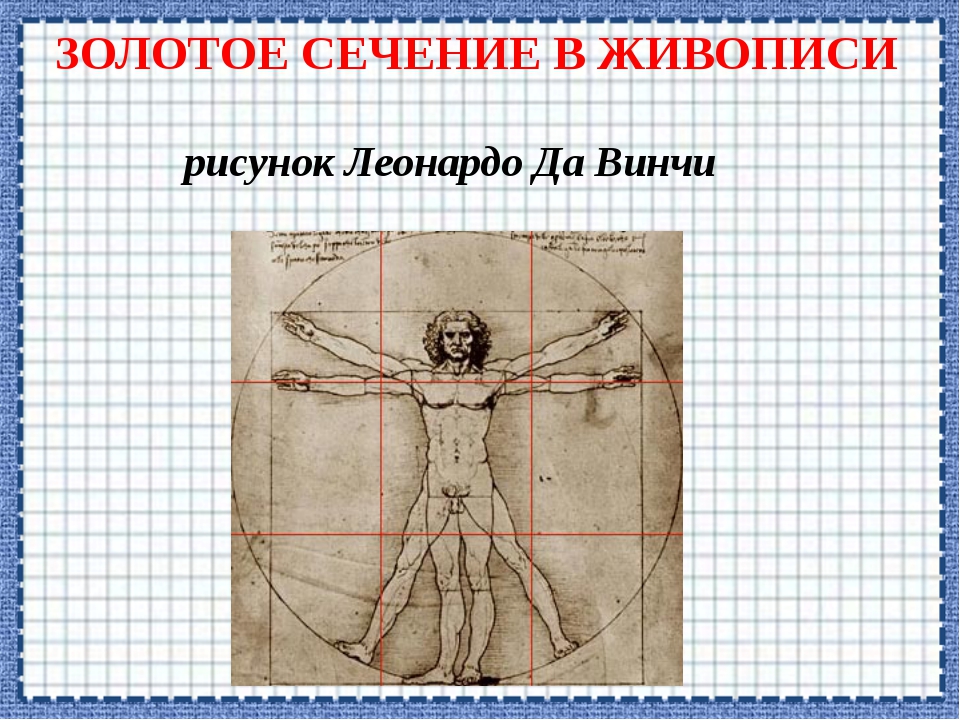

 Эту пропорцию называли по-разному:
Эту пропорцию называли по-разному:
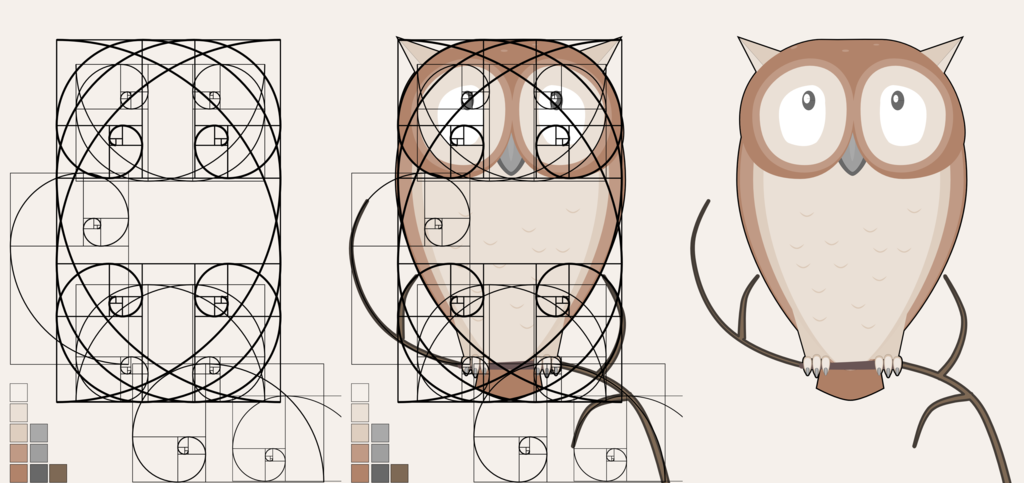
 Найдите расстояние от плеча
Найдите расстояние от плеча
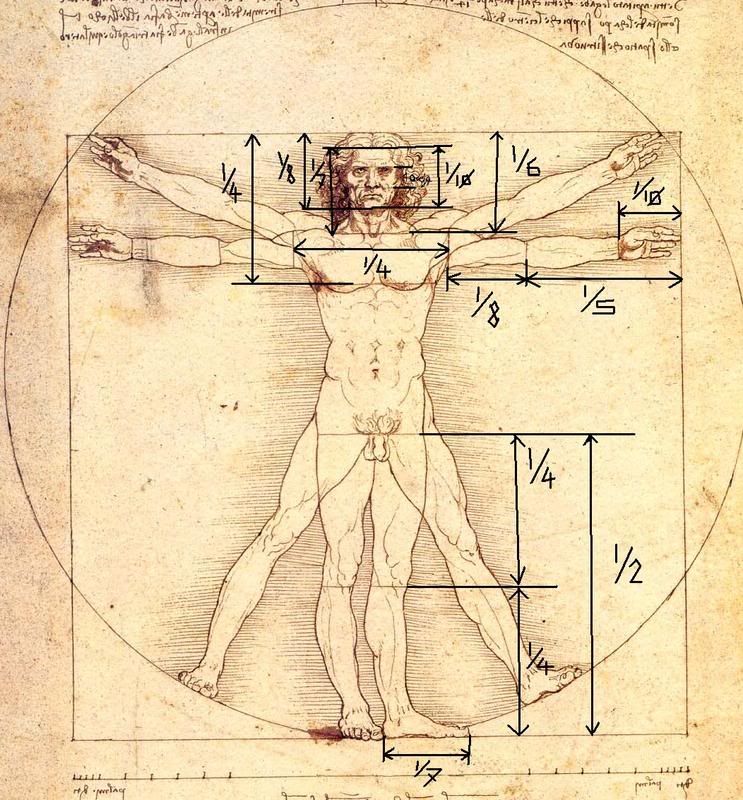 Найдите диаметр предыдущей спирали.
Найдите диаметр предыдущей спирали.
 е. в отношении 5/8.
е. в отношении 5/8.
 Точнее — нет,
Точнее — нет,

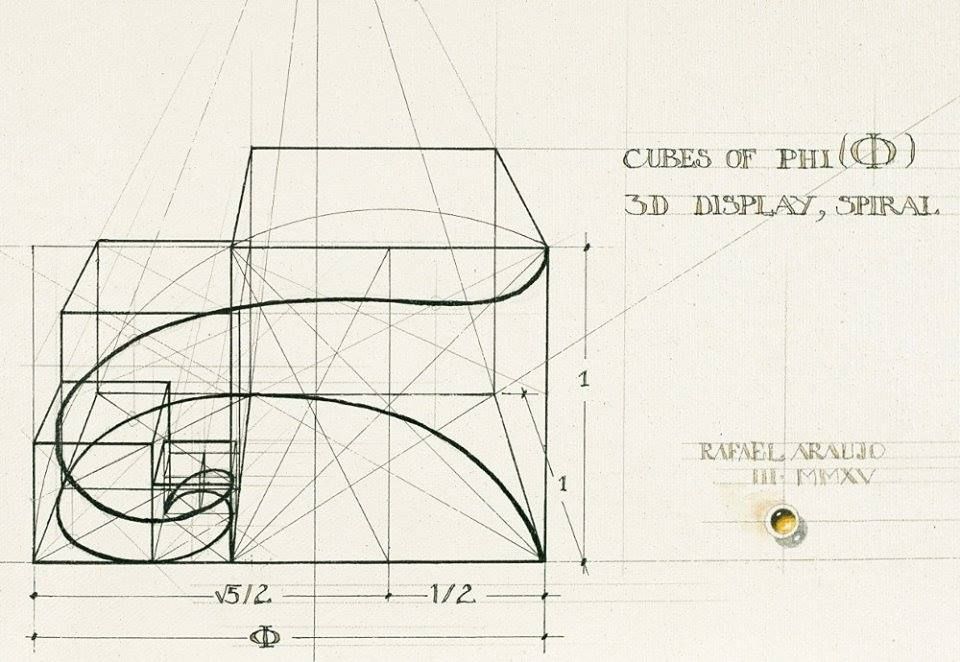 д.
д.
 Прямоугольник можно измерить, чтобы продемонстрировать и показать золотое сечение в виде дроби, а затем в виде десятичного значения. Чтобы показать золотое сечение на основе измерений, измерьте обе стороны прямоугольника и подставьте измерения в эту формулу: (l / w). Результат должен дать вам около 1,6, золотое сечение.
Прямоугольник можно измерить, чтобы продемонстрировать и показать золотое сечение в виде дроби, а затем в виде десятичного значения. Чтобы показать золотое сечение на основе измерений, измерьте обе стороны прямоугольника и подставьте измерения в эту формулу: (l / w). Результат должен дать вам около 1,6, золотое сечение.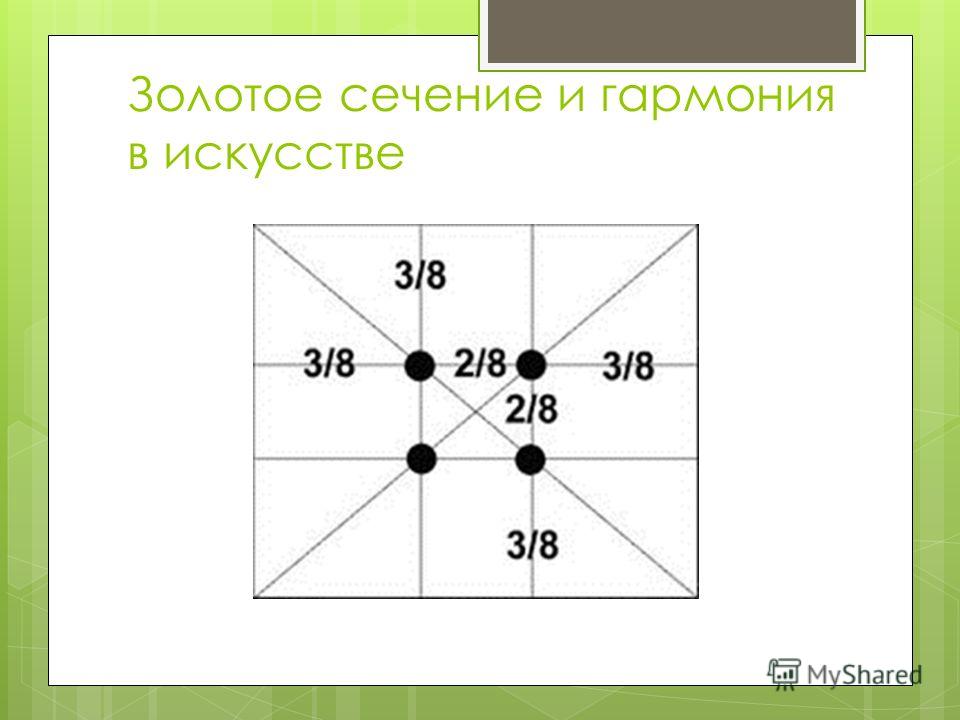 Знакомство с числами Фибоначчи и золотой спиралью
Знакомство с числами Фибоначчи и золотой спиралью Начертав последовательность золотых прямоугольников, вы можете увидеть взаимосвязь между золотой спиралью и серией золотых прямоугольников. Вы заметите, что дуга спирали проходит через углы квадратов.
Начертав последовательность золотых прямоугольников, вы можете увидеть взаимосвязь между золотой спиралью и серией золотых прямоугольников. Вы заметите, что дуга спирали проходит через углы квадратов.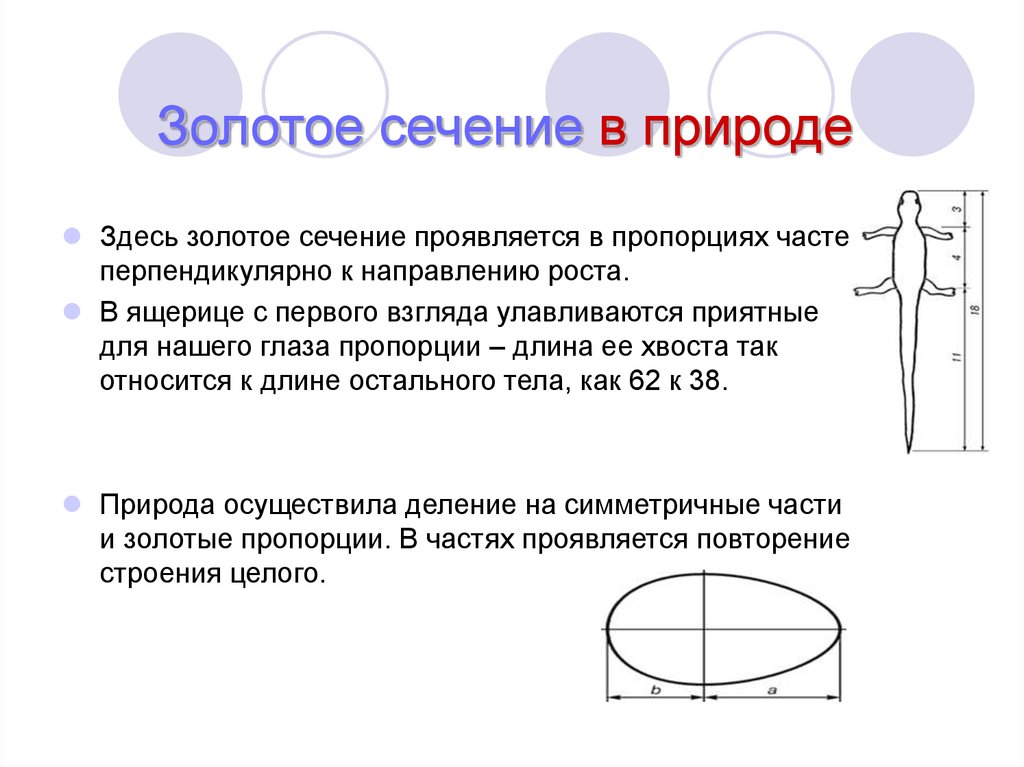
 Каждая пара учащихся должна выбрать измерительные инструменты, которые, по их мнению, потребуются им для выполнения требуемых измерений.
Каждая пара учащихся должна выбрать измерительные инструменты, которые, по их мнению, потребуются им для выполнения требуемых измерений. Кроме того, обсудите со всем классом, где следует измерять «высоту бедер».
Кроме того, обсудите со всем классом, где следует измерять «высоту бедер». Десятичное выражение отношения измерений должно быть близко к золотому сечению.
Десятичное выражение отношения измерений должно быть близко к золотому сечению.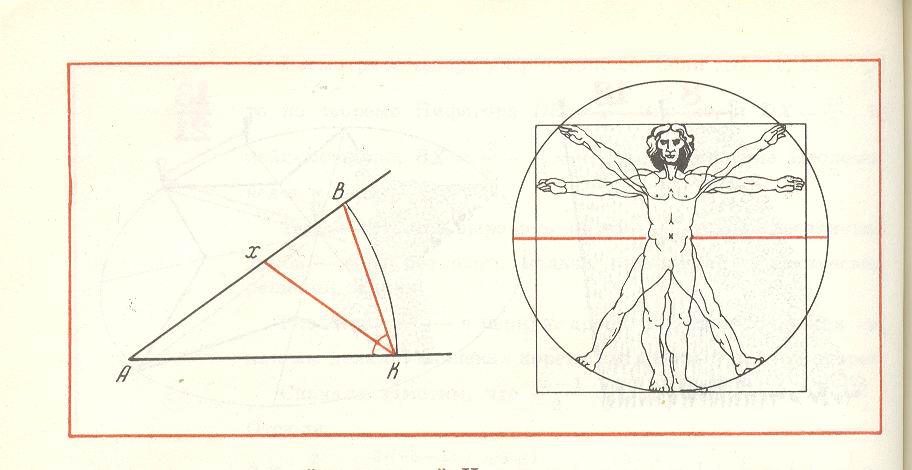 Наш скелет растет с постоянной скоростью. Хотя скорость не постоянна на протяжении всей нашей жизни (например, у нас есть скачки роста и периоды более медленного роста), рост нашего тела пропорционален. Наконец, попросите учащихся поразмышлять над этапом «Вовлечение» в этом уроке: Спросите учащихся: «Как вы думаете, влияет ли на то, что мы считаем красивым, тот факт, что наши собственные тела отражают золотое сечение? или приятный?» Обратитесь к прямоугольнику из конкурсного представления прямоугольников. Недвусмысленно укажите, что многие отношения в их телах имеют то же соотношение, что и прямоугольник, который, как им всем казалось, был визуально привлекательным в начале этого урока. Это также то же соотношение, что и многие изображения искусства и архитектуры, которые они рассматривали на слайдах.
Наш скелет растет с постоянной скоростью. Хотя скорость не постоянна на протяжении всей нашей жизни (например, у нас есть скачки роста и периоды более медленного роста), рост нашего тела пропорционален. Наконец, попросите учащихся поразмышлять над этапом «Вовлечение» в этом уроке: Спросите учащихся: «Как вы думаете, влияет ли на то, что мы считаем красивым, тот факт, что наши собственные тела отражают золотое сечение? или приятный?» Обратитесь к прямоугольнику из конкурсного представления прямоугольников. Недвусмысленно укажите, что многие отношения в их телах имеют то же соотношение, что и прямоугольник, который, как им всем казалось, был визуально привлекательным в начале этого урока. Это также то же соотношение, что и многие изображения искусства и архитектуры, которые они рассматривали на слайдах. Предложите учащимся определить объекты, которые еще не были продемонстрированы, например смартфоны. Прямоугольные объекты не обязательно должны быть подвижными. Это могут быть шкафы, плитка, окно, дверь или все, что, по их мнению, в комнате соответствует золотому сечению.
Предложите учащимся определить объекты, которые еще не были продемонстрированы, например смартфоны. Прямоугольные объекты не обязательно должны быть подвижными. Это могут быть шкафы, плитка, окно, дверь или все, что, по их мнению, в комнате соответствует золотому сечению.
 сделанные объекты.
сделанные объекты.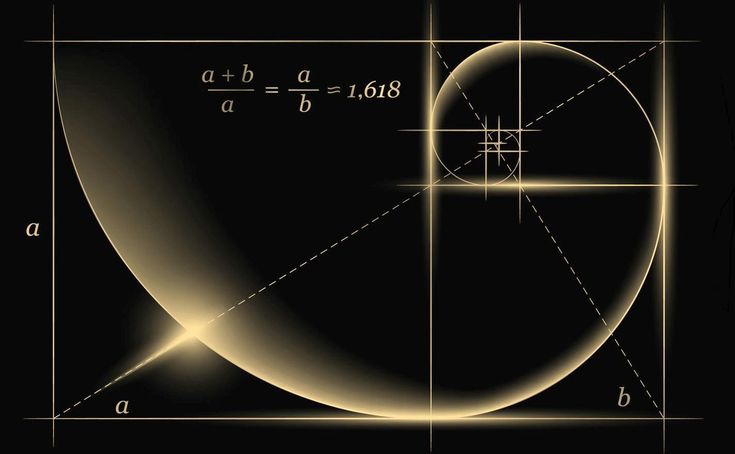 (н.д.). ГеоГебра. Технические инструменты. https://learn.k20center.ou.edu/tech-tool/2352
(н.д.). ГеоГебра. Технические инструменты. https://learn.k20center.ou.edu/tech-tool/2352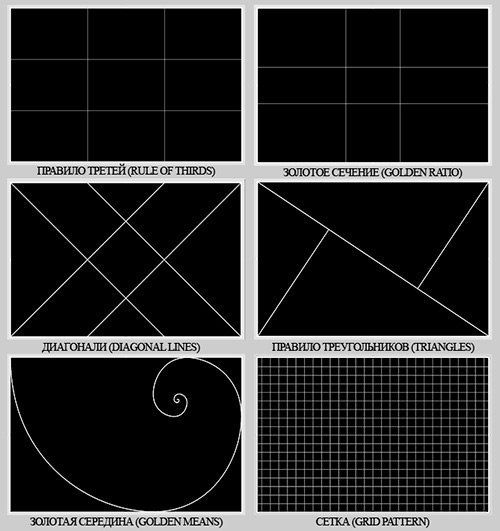 Пожалуйста, используйте этот документ для справки.
Пожалуйста, используйте этот документ для справки. Робот (уже созданный в рамках сопутствующей деятельности «Последовательность Фибоначчи и роботы») рисует спираль Фибоначчи, похожую на форму наутилуса.
Робот (уже созданный в рамках сопутствующей деятельности «Последовательность Фибоначчи и роботы») рисует спираль Фибоначчи, похожую на форму наутилуса.



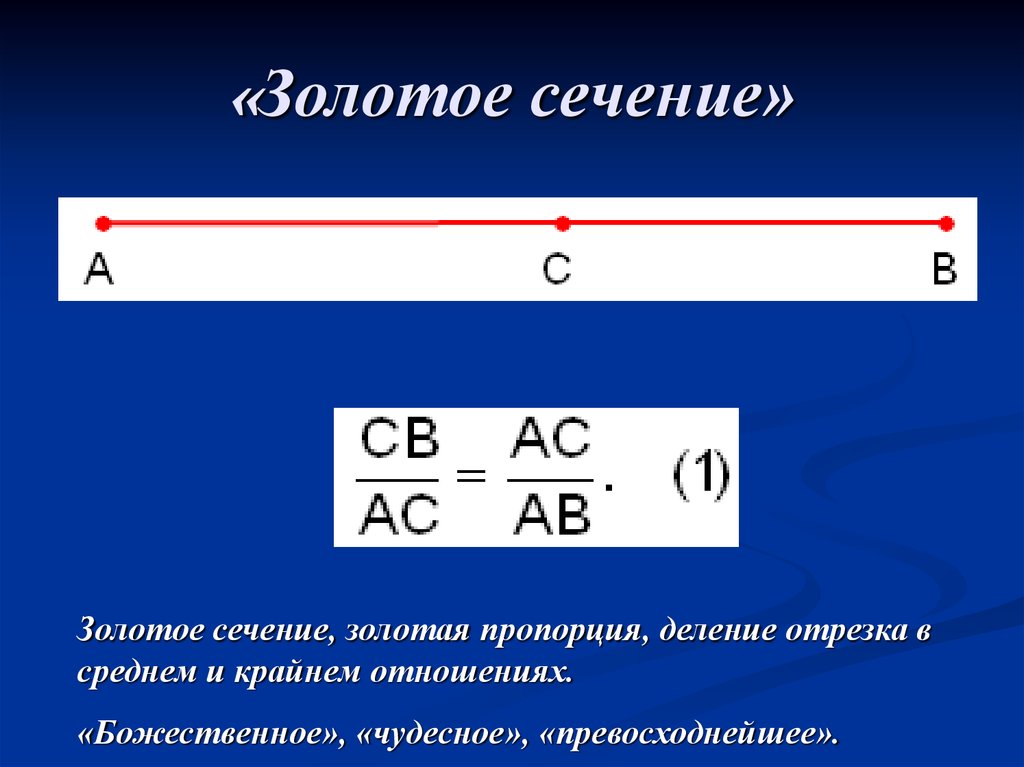
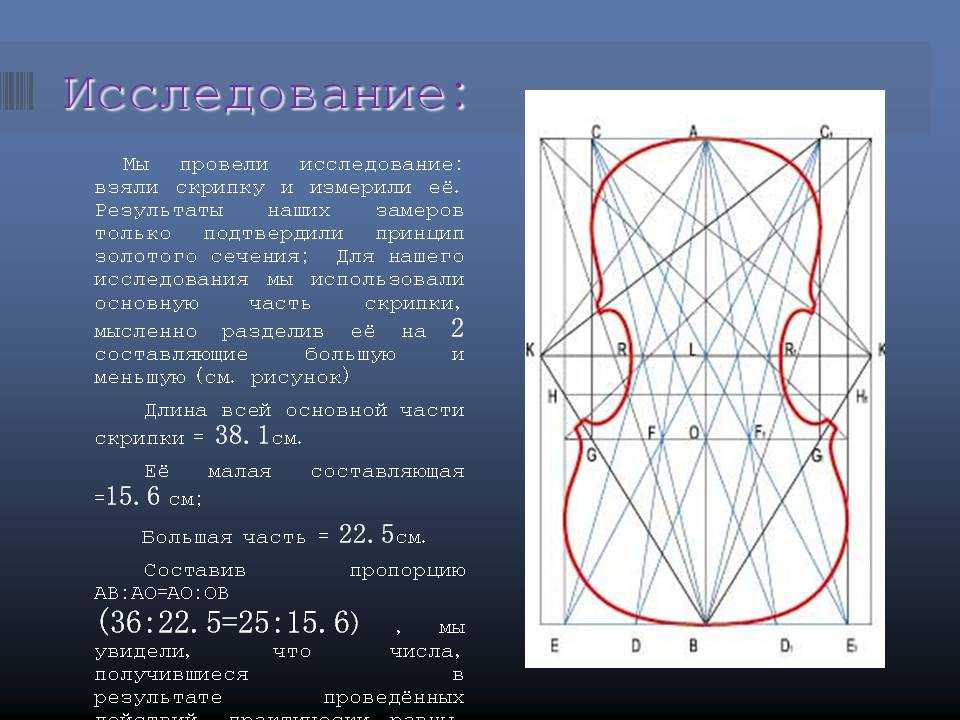

 занятие
занятие teachengineering.org/activities/view/nyu_phi_activity1], чтобы распечатать или загрузить.
teachengineering.org/activities/view/nyu_phi_activity1], чтобы распечатать или загрузить. до н.э., когда она была определена греческим математиком Евклидом. Формализация фи могла быть мотивирована его присутствием в пентаграмме, обычном религиозном символе того времени. Он встречается повсюду в природе, от раковин улиток и головок цветочных семян до многих растительных узоров, таких как ананасы, папоротники и сосновые шишки. И он играет ключевую роль в западной эстетике и архитектуре. Фи, как соотношение, занимает видное место в работах да Винчи и Дали. Кроме того, фи наблюдается во многих областях математики, от геометрии, такой как правильные пирамиды, до теории чисел, такой как аппроксимационная теорема Лагранжа.
до н.э., когда она была определена греческим математиком Евклидом. Формализация фи могла быть мотивирована его присутствием в пентаграмме, обычном религиозном символе того времени. Он встречается повсюду в природе, от раковин улиток и головок цветочных семян до многих растительных узоров, таких как ананасы, папоротники и сосновые шишки. И он играет ключевую роль в западной эстетике и архитектуре. Фи, как соотношение, занимает видное место в работах да Винчи и Дали. Кроме того, фи наблюдается во многих областях математики, от геометрии, такой как правильные пирамиды, до теории чисел, такой как аппроксимационная теорема Лагранжа. wikipedia.org/wiki/File:Acropolis_of_Athens_01361.JPG
wikipedia.org/wiki/File:Acropolis_of_Athens_01361.JPG
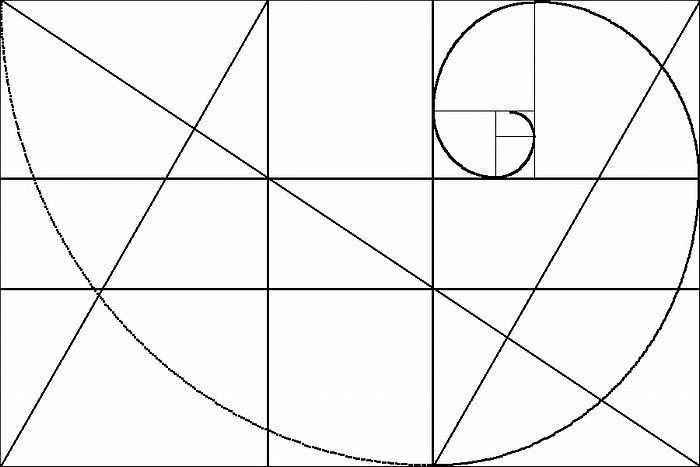



 рис. 3. Если учащиеся не знакомы с программным обеспечением, объясните компоненты программы. Затем проведите демонстрацию:
рис. 3. Если учащиеся не знакомы с программным обеспечением, объясните компоненты программы. Затем проведите демонстрацию: Чем выше вы поднимаетесь в последовательности Фибоначчи, тем больше отношение между двумя последовательными числами приближается к фи. Также называется «золотой пропорцией». (Произносится: «плата»)
Чем выше вы поднимаетесь в последовательности Фибоначчи, тем больше отношение между двумя последовательными числами приближается к фи. Также называется «золотой пропорцией». (Произносится: «плата») Скажите классу, что к концу этого задания они будут точно знать, как эти квадраты связаны друг с другом!
Скажите классу, что к концу этого задания они будут точно знать, как эти квадраты связаны друг с другом! Помните, что фи определяется отношением членов, а это не зависит от начальных условий.)
Помните, что фи определяется отношением членов, а это не зависит от начальных условий.) .
.
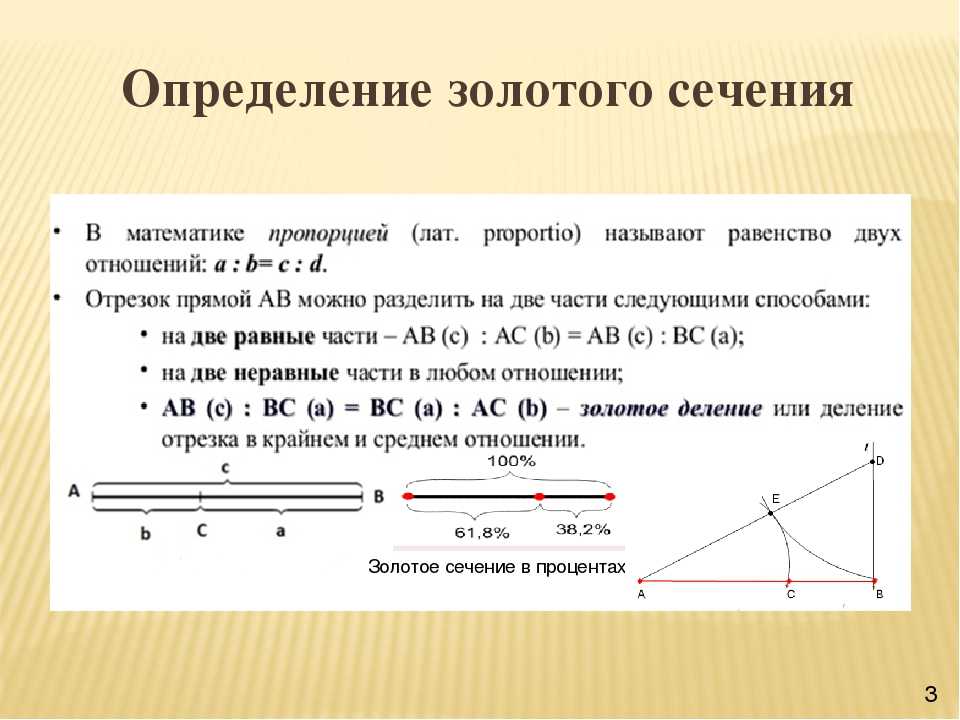
 Видим что в конце написанной буквы появляется полупрозрачная следующая буква. Сворачиваем настройки используя клавишу U и давайте добавим звук печатной машинки. Звук доступен для скачивания ниже.
Видим что в конце написанной буквы появляется полупрозрачная следующая буква. Сворачиваем настройки используя клавишу U и давайте добавим звук печатной машинки. Звук доступен для скачивания ниже. Таким образом анимация и звук стали короче. Вы можете настраивать звуковую дорожку любой длины используя график Waveform.
Таким образом анимация и звук стали короче. Вы можете настраивать звуковую дорожку любой длины используя график Waveform. Вверху на панели выбираем цвет заливки черный а фигуру рисунка прямоугольник.
Вверху на панели выбираем цвет заливки черный а фигуру рисунка прямоугольник.  Нажимаем на часики и ставим первый ключ анимации. На ключ нажимаем правой кнопкой мыши и в всплывающем меню выбираем Toggle Hold Keyframe.
Нажимаем на часики и ставим первый ключ анимации. На ключ нажимаем правой кнопкой мыши и в всплывающем меню выбираем Toggle Hold Keyframe. 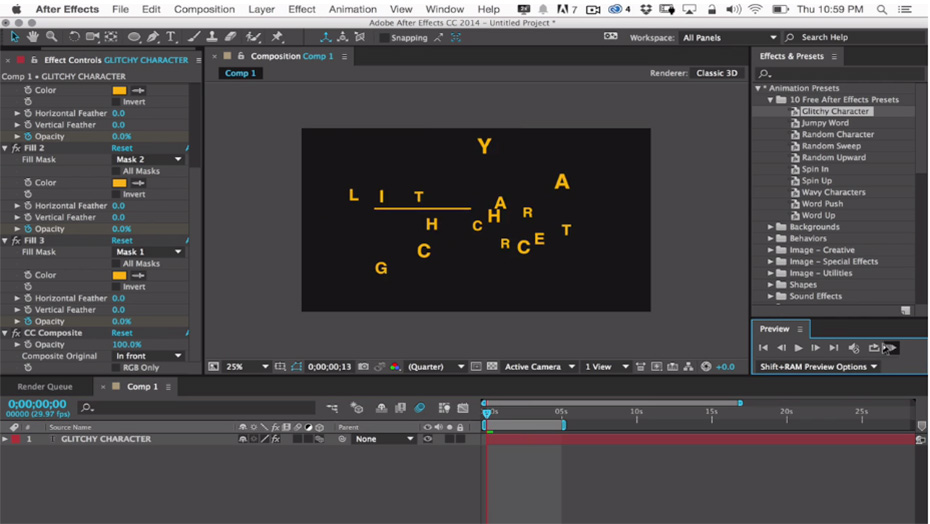 0
0
 Для этого выделите изображение на монтажной шкале и нажмите иконку в виде шестеренки на панели инструментов. В боксе «Основные параметры» укажите продолжительность показа в секундах. Например, если клип должен проигрываться 30 секунд, укажите цифру 30 без запятых и нулей.
Для этого выделите изображение на монтажной шкале и нажмите иконку в виде шестеренки на панели инструментов. В боксе «Основные параметры» укажите продолжительность показа в секундах. Например, если клип должен проигрываться 30 секунд, укажите цифру 30 без запятых и нулей.
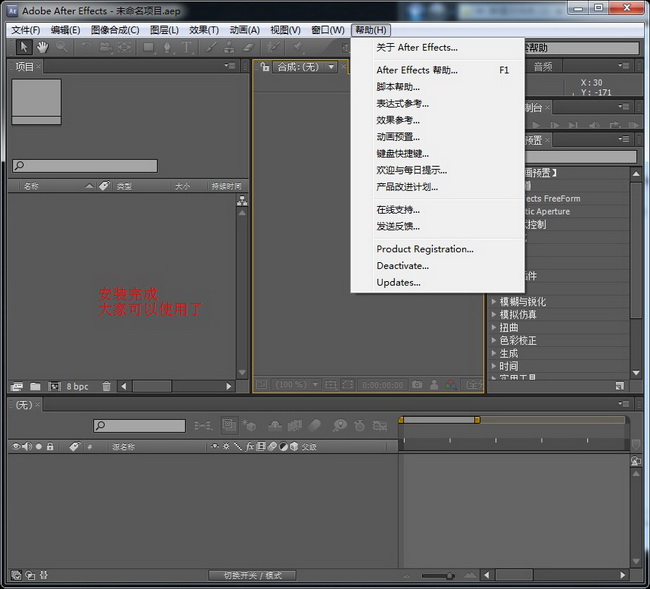 Вы можете найти их в прикрепленном архиве. Чтобы установить их в систему, просто дважды кликните по файлу курсором.
Вы можете найти их в прикрепленном архиве. Чтобы установить их в систему, просто дважды кликните по файлу курсором.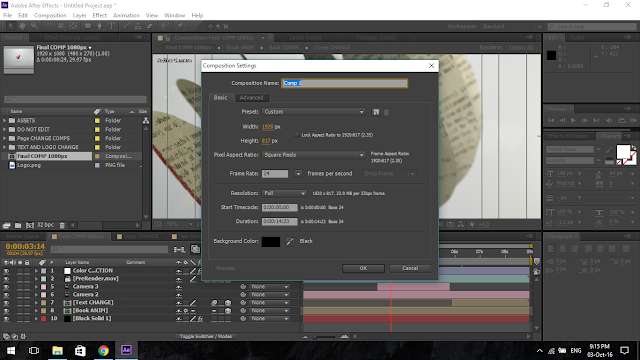
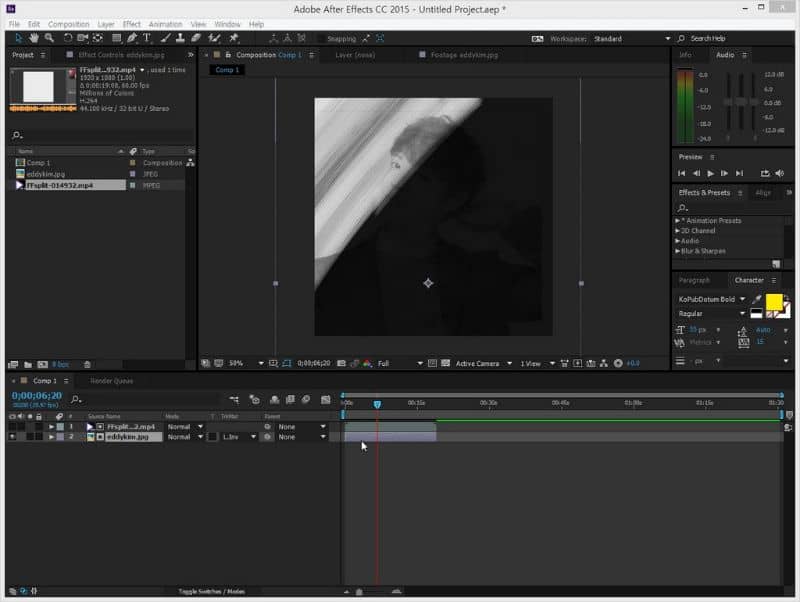
 Это может быть буква, кавычки или любой другой знак, который соответствует вашей задумке. В нашем случае это будет слово «Цитаты». Установите цветовые параметры, размер и семейство шрифта. Таким же образом создайте остальные буквы/символы через кнопку «Добавить слой».
Это может быть буква, кавычки или любой другой знак, который соответствует вашей задумке. В нашем случае это будет слово «Цитаты». Установите цветовые параметры, размер и семейство шрифта. Таким же образом создайте остальные буквы/символы через кнопку «Добавить слой».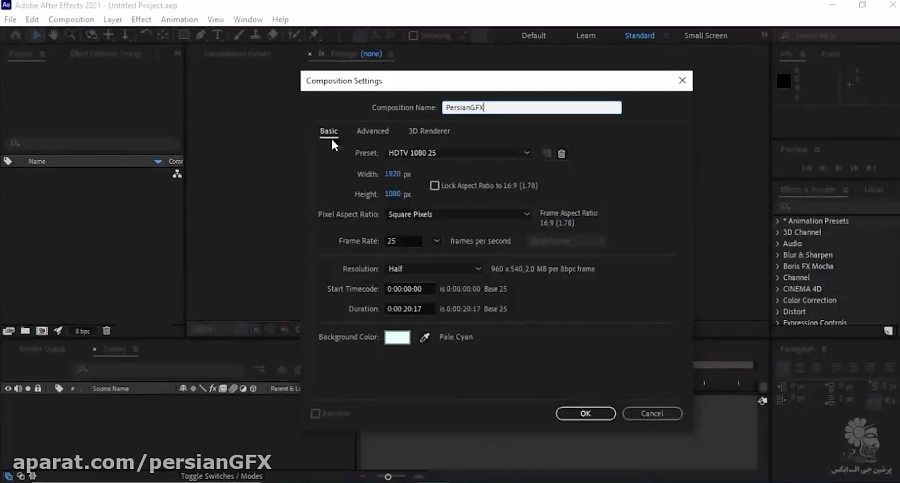 Чтобы анимация появления текста по буквам появлялась постепенно, для второго и последующих слоев устанавливайте 3 ключевых кадра. Второй, тоже с нулевой прозрачностью, расположите почти рядом с третьим, которому нужно присвоить 100%. Так анимация появления стартует не сразу и вы получите более четкий эффект, будто буква печатается на листе.
Чтобы анимация появления текста по буквам появлялась постепенно, для второго и последующих слоев устанавливайте 3 ключевых кадра. Второй, тоже с нулевой прозрачностью, расположите почти рядом с третьим, которому нужно присвоить 100%. Так анимация появления стартует не сразу и вы получите более четкий эффект, будто буква печатается на листе. Захватите элемент и перетащите его на нужный временной участок. ВидеоШОУ позволяет располагать аудиофайлы в любой последовательности, что позволяет добиться синхронизации звука и видеоряда.
Захватите элемент и перетащите его на нужный временной участок. ВидеоШОУ позволяет располагать аудиофайлы в любой последовательности, что позволяет добиться синхронизации звука и видеоряда.
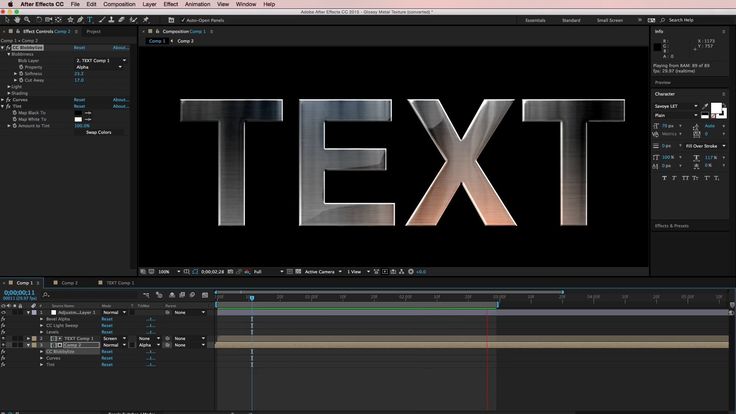
 Он является сертифицированным специалистом Adobe в области Premiere Pro, After Effects и видеодизайна. Энди любит создавать учебные пособия по отраслевому программному обеспечению, является автором CreativeCOW, а также инструктирует по стратегии цифрового маркетинга. В свободное время Энди любит путешествовать, готовить и фотографировать природу.
Он является сертифицированным специалистом Adobe в области Premiere Pro, After Effects и видеодизайна. Энди любит создавать учебные пособия по отраслевому программному обеспечению, является автором CreativeCOW, а также инструктирует по стратегии цифрового маркетинга. В свободное время Энди любит путешествовать, готовить и фотографировать природу. Сэкономьте 10 долларов с кодом PHOTOCUS10.
Сэкономьте 10 долларов с кодом PHOTOCUS10.
 Раскрытие
Раскрытие
 Это природное явление можно наблюдать в определенных уголках планеты. Оно возникает, когда частицы солнечного ветра попадают в земную атмосферу. Северное сияние не так просто увидеть: его появление зависит от природных условий и солнца. Но если задаться целью и основательно подготовиться, удача вам улыбнется. Чтобы помочь вам, мы выбрали десять мест, где лучше всего наблюдать за этим небесным представлением.
Это природное явление можно наблюдать в определенных уголках планеты. Оно возникает, когда частицы солнечного ветра попадают в земную атмосферу. Северное сияние не так просто увидеть: его появление зависит от природных условий и солнца. Но если задаться целью и основательно подготовиться, удача вам улыбнется. Чтобы помочь вам, мы выбрали десять мест, где лучше всего наблюдать за этим небесным представлением.
 Из окон отеля Fosshotel Nupar открываются виды на горы, ледники и лавовые поля национального парка Ватнайёкюдль и, конечно, на северное сияние.
Из окон отеля Fosshotel Nupar открываются виды на горы, ледники и лавовые поля национального парка Ватнайёкюдль и, конечно, на северное сияние. На берегу озера расположен гостевой дом STF Abisko Turiststation.
На берегу озера расположен гостевой дом STF Abisko Turiststation. В доме для отпуска Inarin Kalakenttä есть собственный частный пляж, на котором можно любоваться северным сиянием.
В доме для отпуска Inarin Kalakenttä есть собственный частный пляж, на котором можно любоваться северным сиянием. Неподалеку находится знаменитый голубой пруд Блауа-Лоунид.
Неподалеку находится знаменитый голубой пруд Блауа-Лоунид.
 Полярное сияние часто можно наблюдать где-нибудь на Земле сразу после заката или перед восходом солнца. Полярное сияние не видно в светлое время суток. Полярное сияние не обязательно должно быть прямо над головой, но его можно наблюдать с расстояния до 1000 км, когда полярное сияние яркое и если условия подходящие.
Полярное сияние часто можно наблюдать где-нибудь на Земле сразу после заката или перед восходом солнца. Полярное сияние не видно в светлое время суток. Полярное сияние не обязательно должно быть прямо над головой, но его можно наблюдать с расстояния до 1000 км, когда полярное сияние яркое и если условия подходящие. Модель использует в качестве входных данных скорость солнечного ветра и межпланетное магнитное поле, измеренные на орбитальной позиции L1 на расстоянии 1,6 миллиона км (1 миллион миль) вверх по течению от Земли, и рассчитывает три типа высыпаний электронов и высыпаний протонов, которые сильно коррелируют с полярным сиянием. Оценку вероятности наблюдения полярного сияния можно получить, предположив линейную зависимость от интенсивности полярного сияния. Эта взаимосвязь была подтверждена сравнением с данными, полученными с помощью прибора для формирования ультрафиолетовых изображений (UVI) на спутнике NASA Polar(2).
Модель использует в качестве входных данных скорость солнечного ветра и межпланетное магнитное поле, измеренные на орбитальной позиции L1 на расстоянии 1,6 миллиона км (1 миллион миль) вверх по течению от Земли, и рассчитывает три типа высыпаний электронов и высыпаний протонов, которые сильно коррелируют с полярным сиянием. Оценку вероятности наблюдения полярного сияния можно получить, предположив линейную зависимость от интенсивности полярного сияния. Эта взаимосвязь была подтверждена сравнением с данными, полученными с помощью прибора для формирования ультрафиолетовых изображений (UVI) на спутнике NASA Polar(2). :
: Первоначальная модель, основанная исключительно на данных DMSP, была надежной только до Kp, равной 7. Добавив данные прибора НАСА TIMED GUVI, Ньюэлл и др. смогли расширить модель, включив в нее более высокие штормовые значения Kp, равные 8 и 9.
Первоначальная модель, основанная исключительно на данных DMSP, была надежной только до Kp, равной 7. Добавив данные прибора НАСА TIMED GUVI, Ньюэлл и др. смогли расширить модель, включив в нее более высокие штормовые значения Kp, равные 8 и 9. 
 Геомагнитная активность обусловлена солнечной активностью и солнечными корональными дырами, поэтому со временем она увеличивается и уменьшается. На уровень геомагнитной активности указывает планетарный К-индекс или Кр. Индекс Кр колеблется от 0 до 9.
Геомагнитная активность обусловлена солнечной активностью и солнечными корональными дырами, поэтому со временем она увеличивается и уменьшается. На уровень геомагнитной активности указывает планетарный К-индекс или Кр. Индекс Кр колеблется от 0 до 9. Это события, которые создают лучшее полярное сияние, а расширенный овал полярного сияния будет виден большинству людей. На этих уровнях полярное сияние можно увидеть прямо над северными штатами США.
Это события, которые создают лучшее полярное сияние, а расширенный овал полярного сияния будет виден большинству людей. На этих уровнях полярное сияние можно увидеть прямо над северными штатами США. Найдите место, откуда вы можете видеть север (или юг, если вы находитесь в южном полушарии). Имея правильную точку обзора, скажем, на вершине холма в северном полушарии с беспрепятственным обзором на север, человек может видеть полярное сияние, даже если оно находится на 1000 км (600 миль) дальше на север. Следует отметить, что если вы находитесь в правильном месте под полярным сиянием, вы можете увидеть очень красивые полярные сияния даже при низкой геомагнитной активности (Кр = 3 или 4).
Найдите место, откуда вы можете видеть север (или юг, если вы находитесь в южном полушарии). Имея правильную точку обзора, скажем, на вершине холма в северном полушарии с беспрепятственным обзором на север, человек может видеть полярное сияние, даже если оно находится на 1000 км (600 миль) дальше на север. Следует отметить, что если вы находитесь в правильном месте под полярным сиянием, вы можете увидеть очень красивые полярные сияния даже при низкой геомагнитной активности (Кр = 3 или 4).

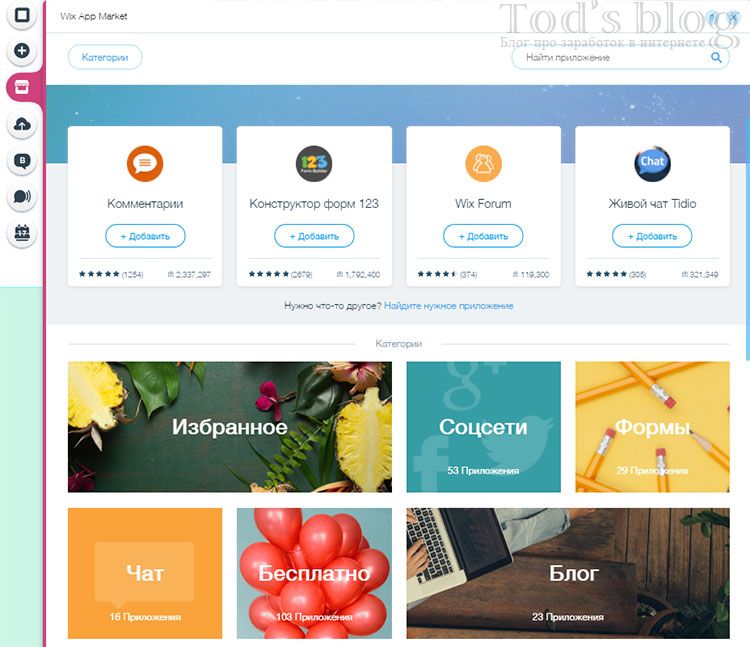 Добавьте видео на фон, параллакс-эффект и анимацию. Благодаря гибким возможностям редактора вы можете создать уникальный сайт с индивидуальным дизайном без дополнительной помощи.
Добавьте видео на фон, параллакс-эффект и анимацию. Благодаря гибким возможностям редактора вы можете создать уникальный сайт с индивидуальным дизайном без дополнительной помощи.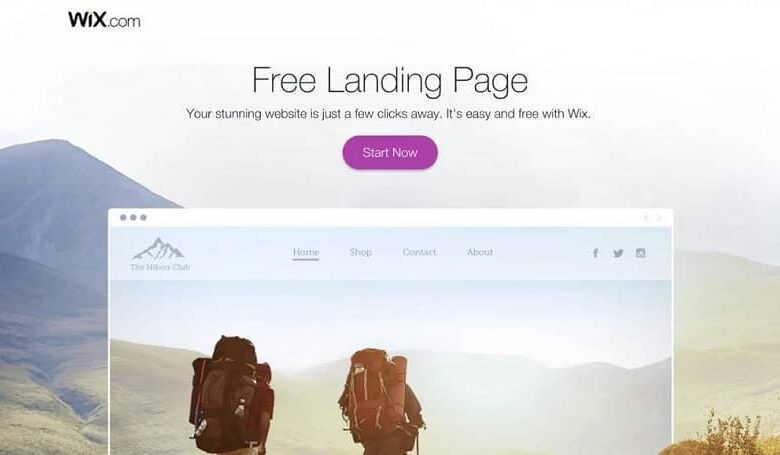
 Выберите тип сайта, который хотите сделать.
Выберите тип сайта, который хотите сделать.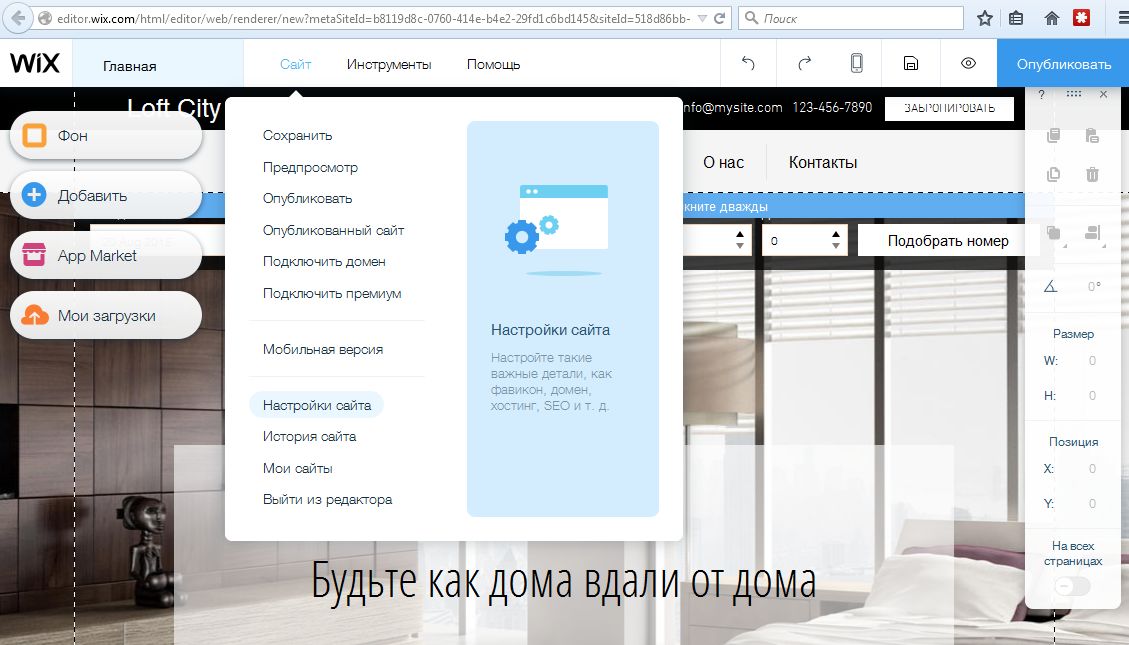
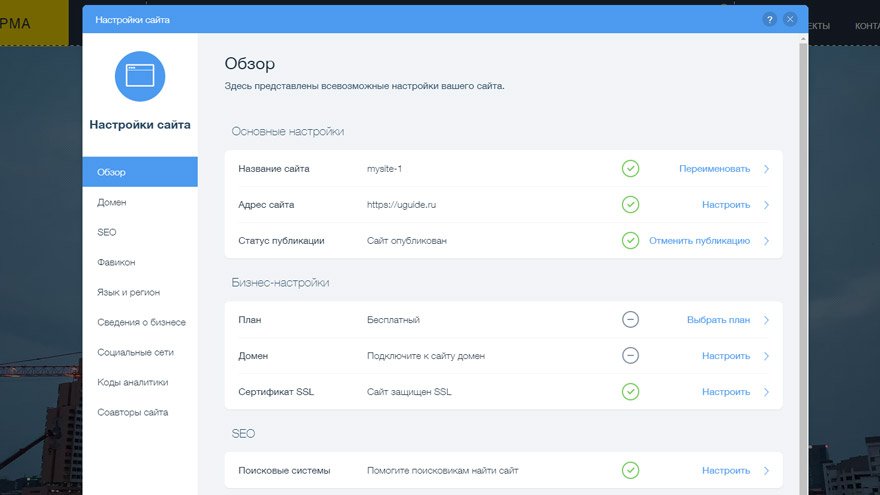 Вам не нужно учиться кодить или обращаться за помощью к программистам. Понятный интерфейс и гибкие настройки позволяют создать уникальный сайт с индивидуальным дизайном за короткое время. Если вам нужен дополнительный функционал и вы знаете, как писать код, вы можете использовать платформу для разработки Velo by Wix.
Вам не нужно учиться кодить или обращаться за помощью к программистам. Понятный интерфейс и гибкие настройки позволяют создать уникальный сайт с индивидуальным дизайном за короткое время. Если вам нужен дополнительный функционал и вы знаете, как писать код, вы можете использовать платформу для разработки Velo by Wix. Если вам нужен определенный функционал, рекомендуем посетить Wix Marketplace, чтобы найти эксперта или агентство для выполнения задачи.
Если вам нужен определенный функционал, рекомендуем посетить Wix Marketplace, чтобы найти эксперта или агентство для выполнения задачи. txt и многое другое. Больше информации здесь.
txt и многое другое. Больше информации здесь.

 Шаблоны сгруппированы по темам и вам предстоит выбрать наиболее подходящий, а затем поправить его под себя.
Шаблоны сгруппированы по темам и вам предстоит выбрать наиболее подходящий, а затем поправить его под себя. Не лишними будут и видеоролики;
Не лишними будут и видеоролики;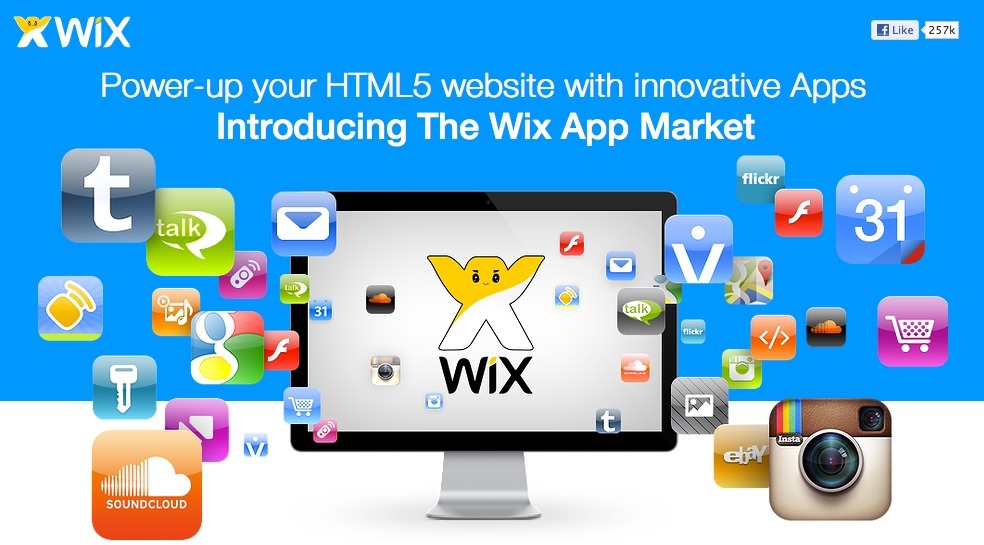 Конструктор предлагает десятки всевозможных шаблонов. Найти подходящий можно, используя категории. Просто выберите понравившийся шаблон и продолжите работу. В качестве примера будем создавать сайт на тему заработка в сети Интернет.
Конструктор предлагает десятки всевозможных шаблонов. Найти подходящий можно, используя категории. Просто выберите понравившийся шаблон и продолжите работу. В качестве примера будем создавать сайт на тему заработка в сети Интернет. Здесь можно ввести всю важную информацию для успешного продвижения сайта в поисковых системах. Доступны следующие параметры:
Здесь можно ввести всю важную информацию для успешного продвижения сайта в поисковых системах. Доступны следующие параметры: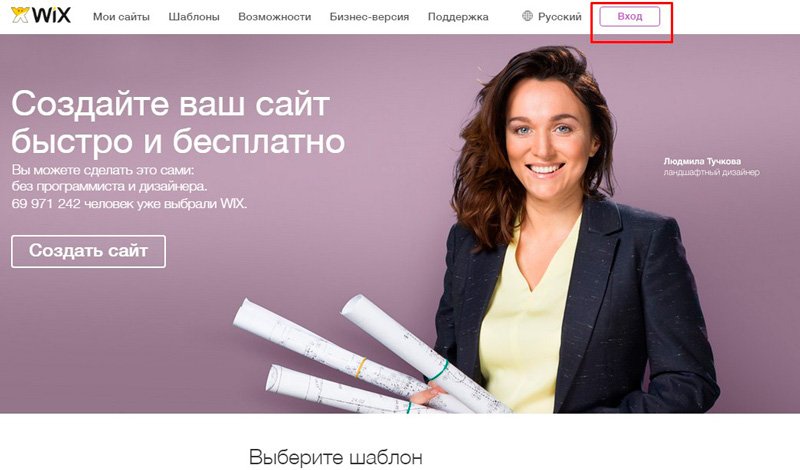

 После чего нажмите «Готово», «Применить», «Обновить текст».
После чего нажмите «Готово», «Применить», «Обновить текст». Некоторые вебмастера считают, что с помощью бесплатной платформы невозможно создать стоящий веб-ресурс, который в будущем будет приносить доход. Но, это мнение ошибочно, ведь проекты, сделанные с помощью этого бесплатного сервиса, заслуживают внимания!
Некоторые вебмастера считают, что с помощью бесплатной платформы невозможно создать стоящий веб-ресурс, который в будущем будет приносить доход. Но, это мнение ошибочно, ведь проекты, сделанные с помощью этого бесплатного сервиса, заслуживают внимания!

 Все, что вам нужно сделать, это подписаться на бесплатный план Wix, создать учетную запись с вашим адресом электронной почты и начать.
Все, что вам нужно сделать, это подписаться на бесплатный план Wix, создать учетную запись с вашим адресом электронной почты и начать.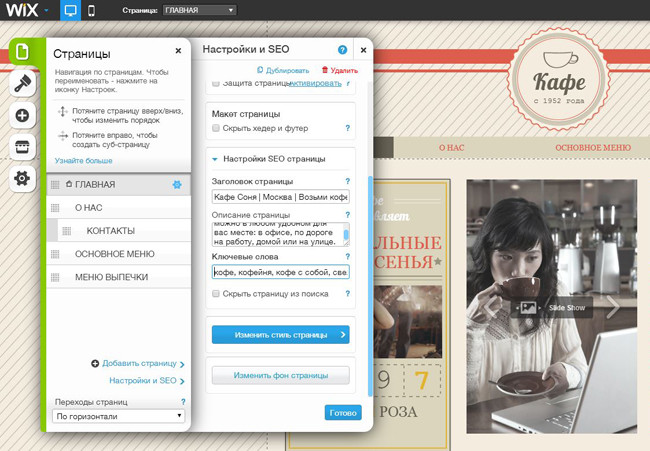
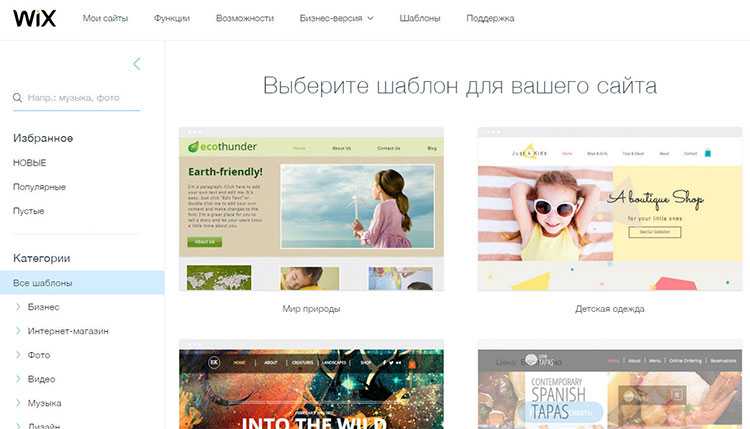 Однако при переходе на премиум-план Wix предлагает бесплатный ваучер на домен на один год бесплатной регистрации домена через Wix. По истечении этого года вам придется ежегодно платить за его продление.
Однако при переходе на премиум-план Wix предлагает бесплатный ваучер на домен на один год бесплатной регистрации домена через Wix. По истечении этого года вам придется ежегодно платить за его продление.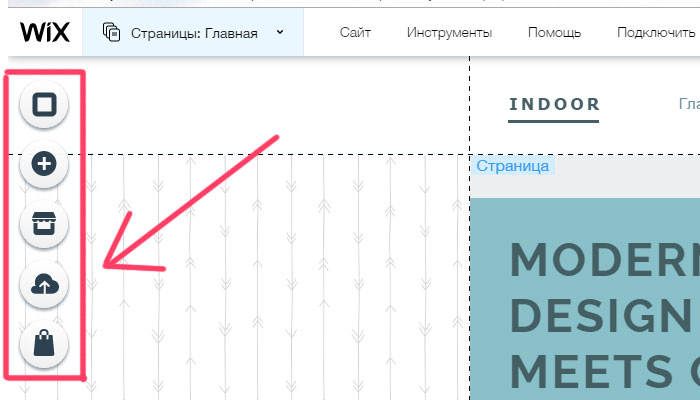




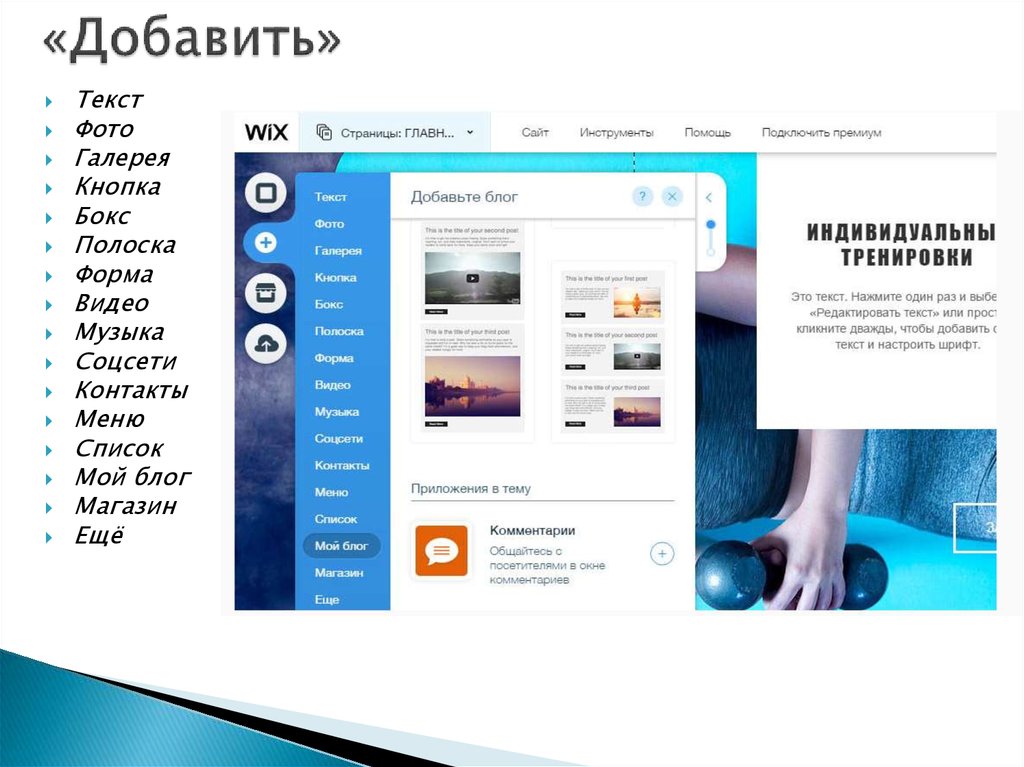

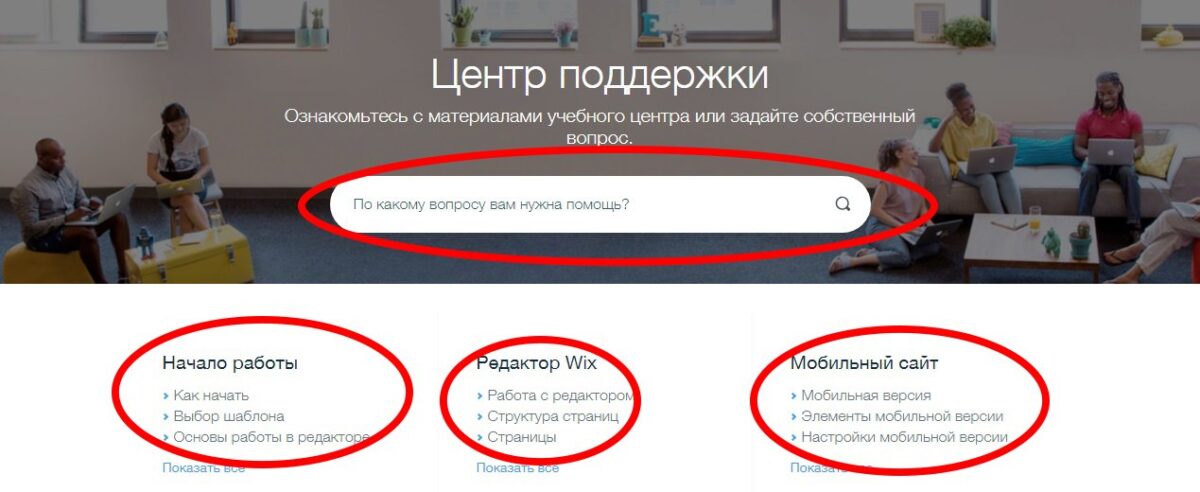 Последний шаг — опубликовать его.
Последний шаг — опубликовать его.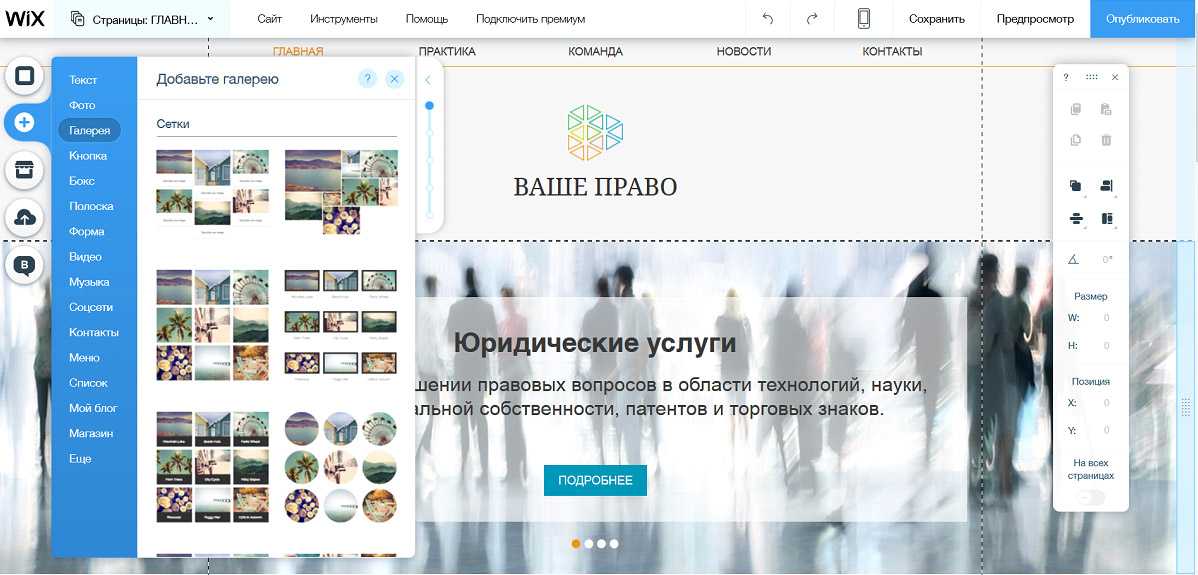 И в этом, так сказать, загвоздка. Wix позволяет очень легко создать хорошо выглядящий веб-сайт и очень легко создать очень плохой веб-сайт.
И в этом, так сказать, загвоздка. Wix позволяет очень легко создать хорошо выглядящий веб-сайт и очень легко создать очень плохой веб-сайт.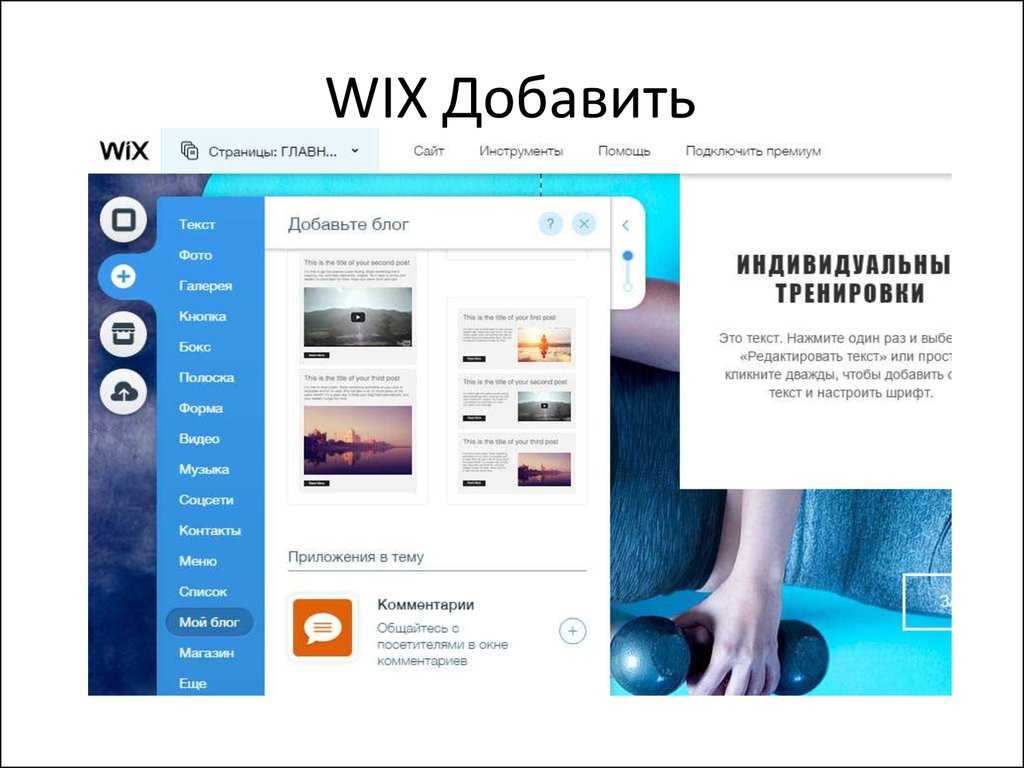
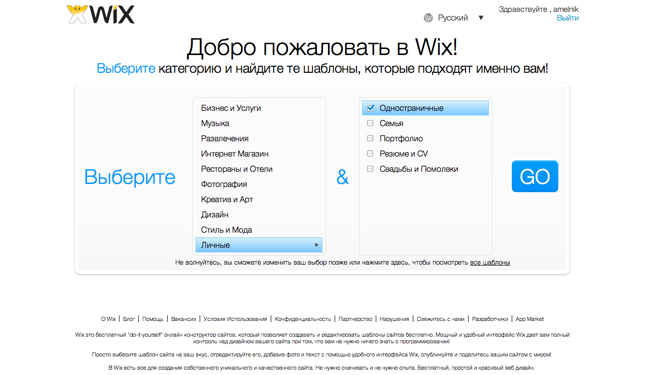 Кроме того, вам необходимо убедиться, что вы внедрили некоторое онлайн-отслеживание, чтобы знать, как оно работает, и настроить основные инструменты Google, чтобы получать информацию с вашего веб-сайта, которая может повлиять на ваши маркетинговые решения.
Кроме того, вам необходимо убедиться, что вы внедрили некоторое онлайн-отслеживание, чтобы знать, как оно работает, и настроить основные инструменты Google, чтобы получать информацию с вашего веб-сайта, которая может повлиять на ваши маркетинговые решения. Wix позволяет легко создавать веб-сайты, такие как брошюры, а они ими не являются. То, что вы видите, не то, что видит Google. Хотя Google учитывает пользовательский опыт, в основном это касается контента, удобства для мобильных устройств и тому подобного. Один из самых основных элементов, о которых заботится Google, — это то, как структурированы заголовки ваших страниц и что они говорят о странице, но для нескольких веб-сайтов Wix, которые я видел, этому не уделяется внимания, несмотря на то, что Wix поддерживает настройки SEO для страниц.
Wix позволяет легко создавать веб-сайты, такие как брошюры, а они ими не являются. То, что вы видите, не то, что видит Google. Хотя Google учитывает пользовательский опыт, в основном это касается контента, удобства для мобильных устройств и тому подобного. Один из самых основных элементов, о которых заботится Google, — это то, как структурированы заголовки ваших страниц и что они говорят о странице, но для нескольких веб-сайтов Wix, которые я видел, этому не уделяется внимания, несмотря на то, что Wix поддерживает настройки SEO для страниц. Вам лучше продолжать кричать, так как это может оказаться лучшим способом найти ваш сайт, поскольку Google может его не найти.
Вам лучше продолжать кричать, так как это может оказаться лучшим способом найти ваш сайт, поскольку Google может его не найти.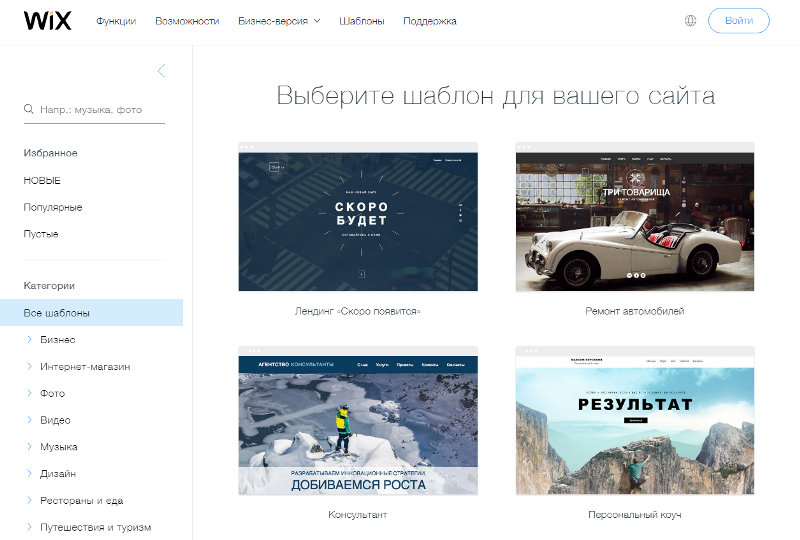 Если веб-сайт основан на одной из систем управления контентом с открытым исходным кодом, таких как WordPress или Silverstripe, существует целая куча хостинговых компаний, желающих получить ваш доллар за размещение вашего веб-сайта. Некоторые из них отличные, а некоторые плохие.
Если веб-сайт основан на одной из систем управления контентом с открытым исходным кодом, таких как WordPress или Silverstripe, существует целая куча хостинговых компаний, желающих получить ваш доллар за размещение вашего веб-сайта. Некоторые из них отличные, а некоторые плохие.

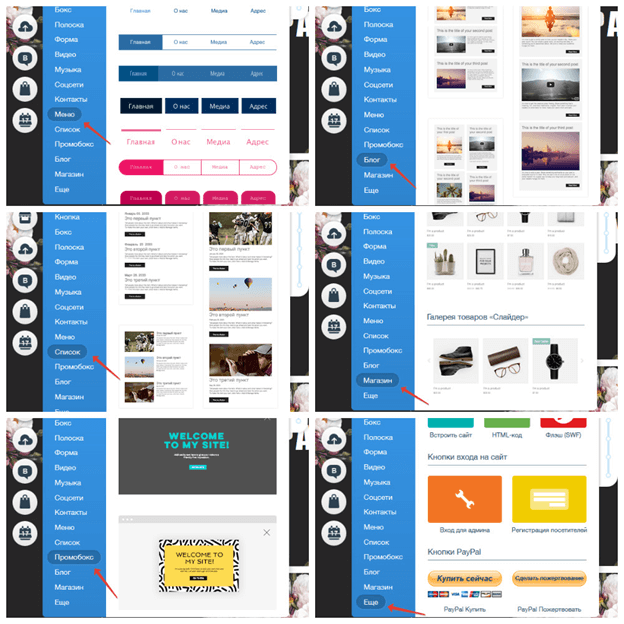 Существует множество приложений на выбор, и многие из них начинают с предложения «freemium» с большей функциональностью, предоставляемой по цене, поэтому вернитесь к краткому описанию этого веб-сайта и учтите, что вы хотите в своих расходах.
Существует множество приложений на выбор, и многие из них начинают с предложения «freemium» с большей функциональностью, предоставляемой по цене, поэтому вернитесь к краткому описанию этого веб-сайта и учтите, что вы хотите в своих расходах.

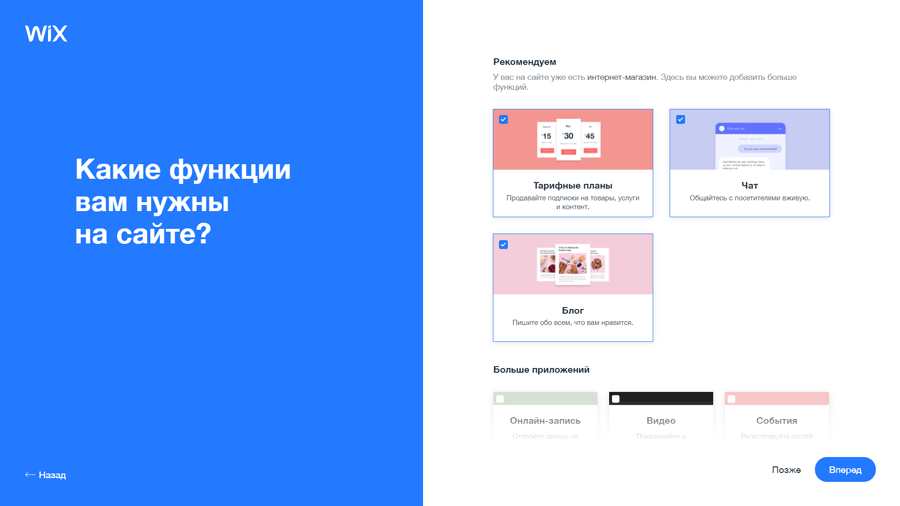
 Если нет, то есть множество бесплатных шаблонов, доступных на таких сайтах, как Thingiverse или же Культы 3D. Однако не все из них предназначены для 3D-печати. Итак, вы можете создать свою собственную 3D-модель в Blender.
Если нет, то есть множество бесплатных шаблонов, доступных на таких сайтах, как Thingiverse или же Культы 3D. Однако не все из них предназначены для 3D-печати. Итак, вы можете создать свою собственную 3D-модель в Blender. Этот процесс довольно прост, продолжайте следить.
Этот процесс довольно прост, продолжайте следить. Там вы найдете раздел уборки. Выполните следующие действия:
Там вы найдете раздел уборки. Выполните следующие действия: После выполнения необходимых шагов 3D-модель должна быть разветвлена.
После выполнения необходимых шагов 3D-модель должна быть разветвлена.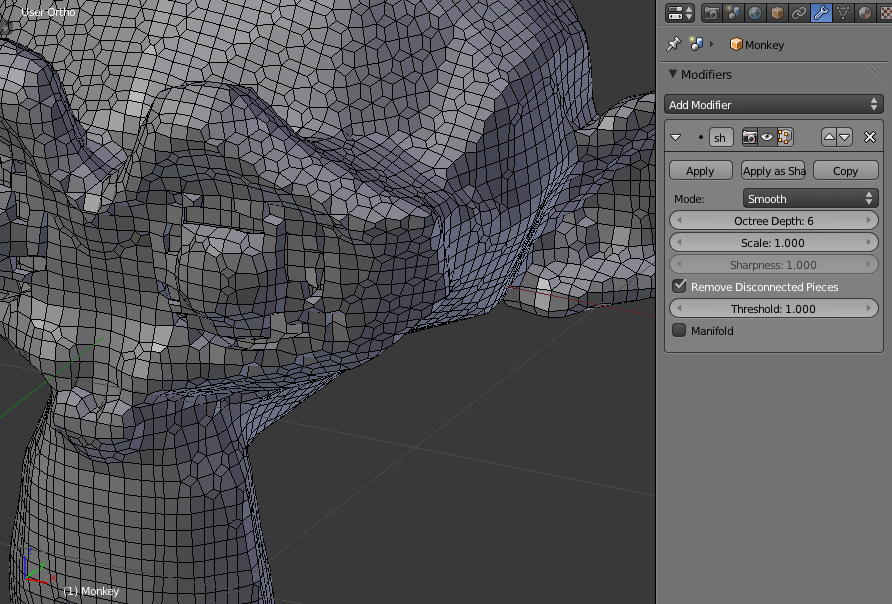
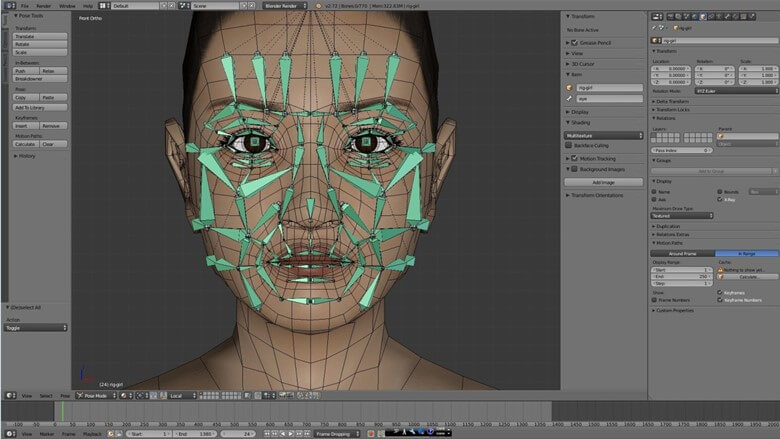 Обратитесь к этому руководству, если вы хотите создать модель для 3D-печати. Теперь вы можете просмотреть Лучшие приложения CAD для детей, чтобы начать работу с XNUMXD-дизайном.
Обратитесь к этому руководству, если вы хотите создать модель для 3D-печати. Теперь вы можете просмотреть Лучшие приложения CAD для детей, чтобы начать работу с XNUMXD-дизайном. Граната Jinx яркий пример креатива и изобретательности. Так умело совместить игрушку с оружием в образе немного чокнутой девушки… В общем в этом уроке мы будем моделировать гранату и рисовать для нее текстуры.
Граната Jinx яркий пример креатива и изобретательности. Так умело совместить игрушку с оружием в образе немного чокнутой девушки… В общем в этом уроке мы будем моделировать гранату и рисовать для нее текстуры. Урок позволит понять принцип работы с некоторыми нодами (Point Separate, Attribute Separate XYZ…) и оценить невероятную пользу нового редактора Spreadsheet.
Урок позволит понять принцип работы с некоторыми нодами (Point Separate, Attribute Separate XYZ…) и оценить невероятную пользу нового редактора Spreadsheet. Урок очень простой и каждый должен справится 😉
Урок очень простой и каждый должен справится 😉 компоненты, включенные в приложения, созданные с помощью Microsoft Power Apps.
компоненты, включенные в приложения, созданные с помощью Microsoft Power Apps.
 Когда вы открываете приложение, автоматически создается новая сцена.
Когда вы открываете приложение, автоматически создается новая сцена. .
. время на HoloLens.
время на HoloLens.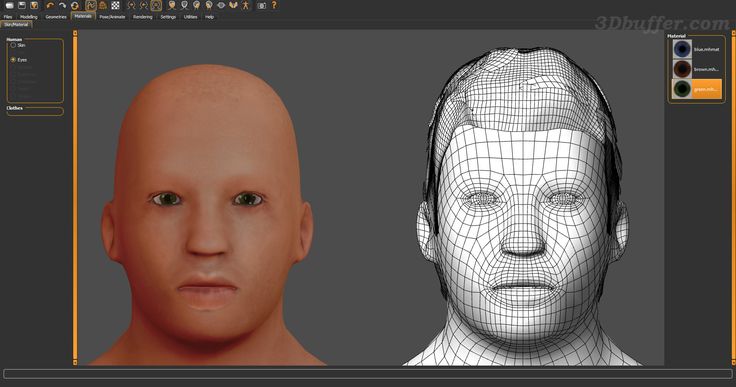 Размеры U и V представляют собой вертикальную и горизонтальную оси листа бумаги так же, как X, Y и Z представляют трехмерные оси 3D-модели. Развертывание UV позволяет вам раскрашивать плоские части в цвета материала модели. Эта окрашенная бумага называется текстуры , и позже он накладывается обратно поверх модели, создавая иллюзию того, что он сделан из разноцветных кусочков, хотя на самом деле это один предмет с красочной текстурой, обернутой вокруг него. Этот процесс называется запекание текстуры , который рассматривается позже в этом уроке.
Размеры U и V представляют собой вертикальную и горизонтальную оси листа бумаги так же, как X, Y и Z представляют трехмерные оси 3D-модели. Развертывание UV позволяет вам раскрашивать плоские части в цвета материала модели. Эта окрашенная бумага называется текстуры , и позже он накладывается обратно поверх модели, создавая иллюзию того, что он сделан из разноцветных кусочков, хотя на самом деле это один предмет с красочной текстурой, обернутой вокруг него. Этот процесс называется запекание текстуры , который рассматривается позже в этом уроке.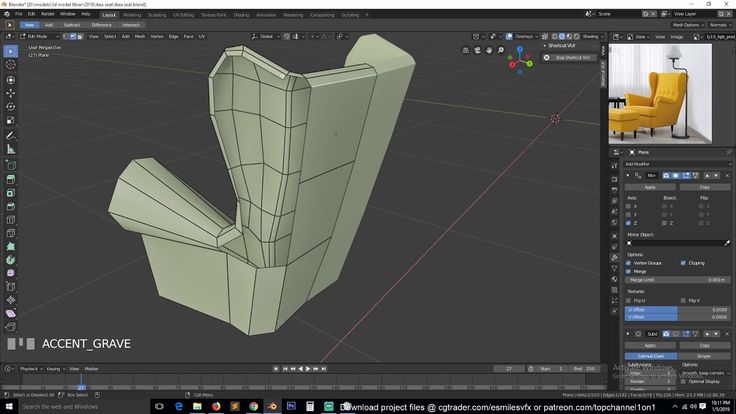 Нажатие клавиши Tab уже в режиме редактирования возвращает вас в режим объекта , как показано на следующем рисунке.
Нажатие клавиши Tab уже в режиме редактирования возвращает вас в режим объекта , как показано на следующем рисунке.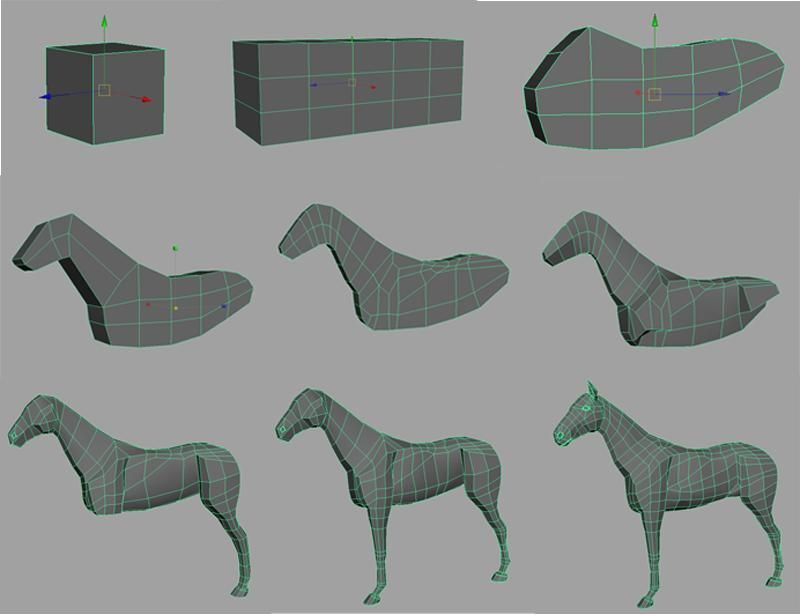 Выберите модель.
Выберите модель.



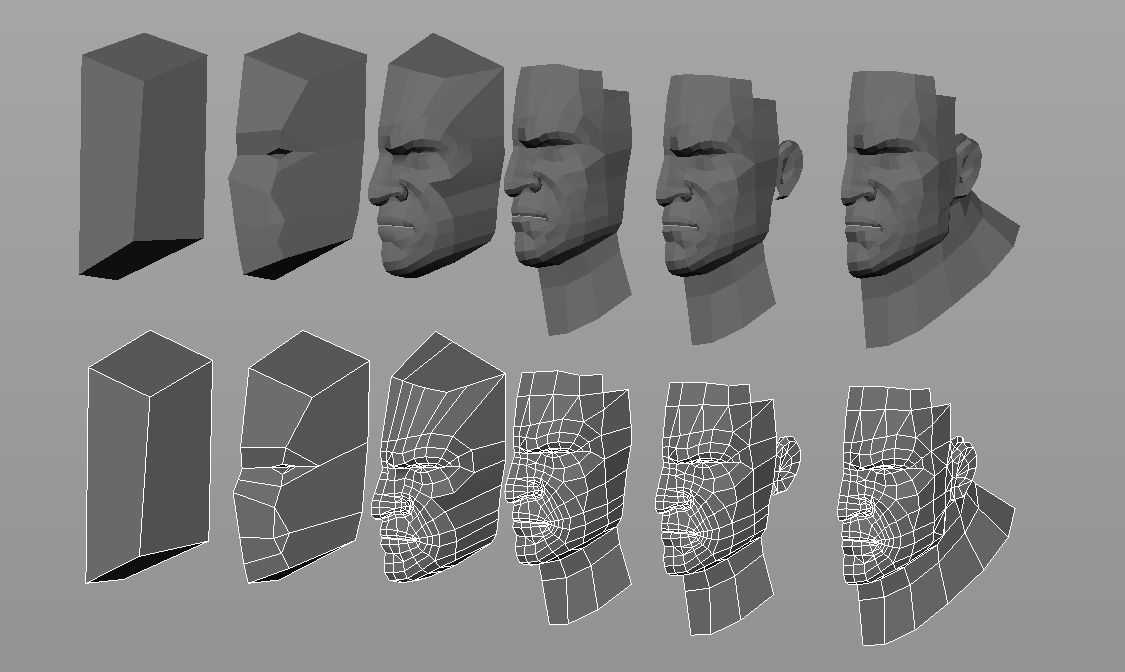 Узнайте больше о Blender Foundation.
Узнайте больше о Blender Foundation.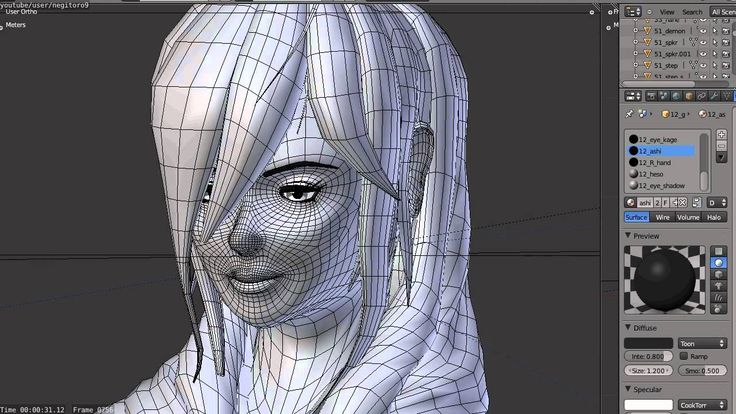 .
.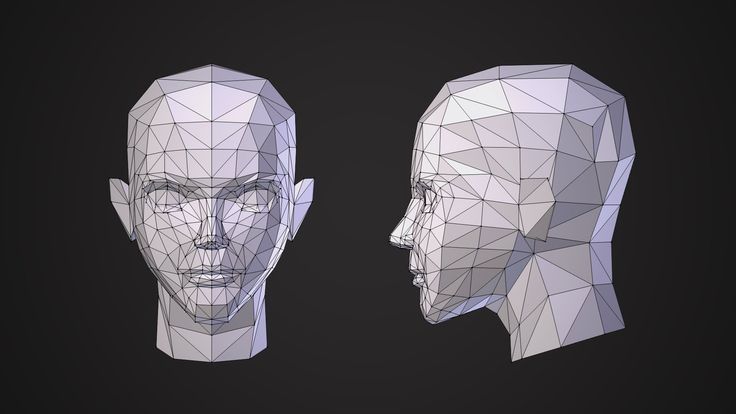


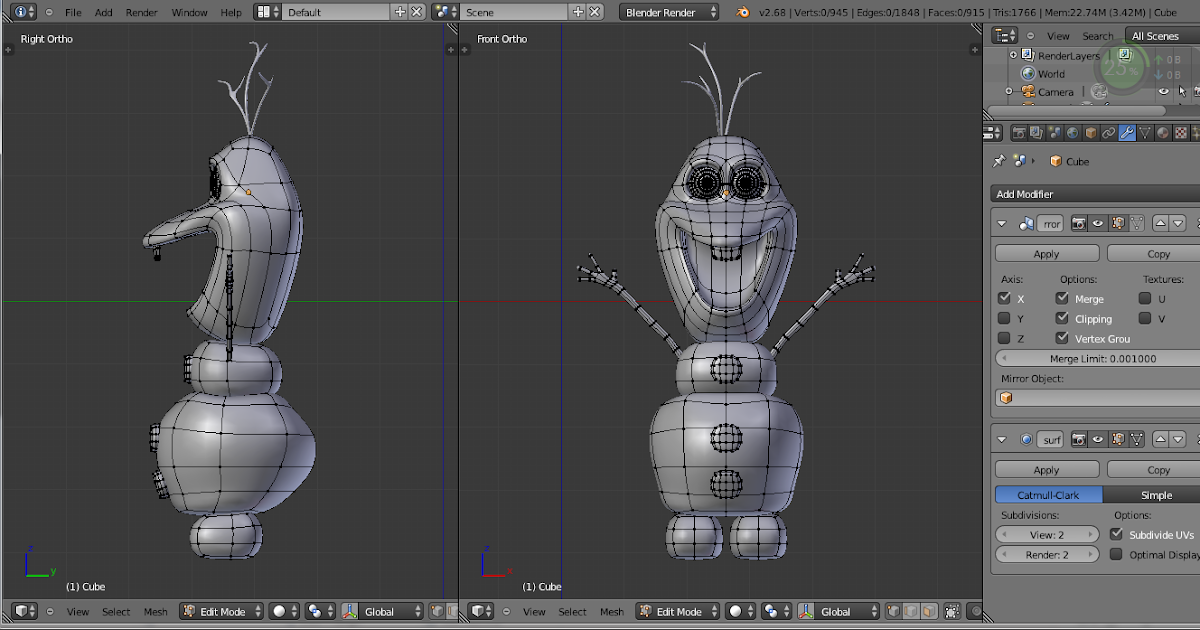
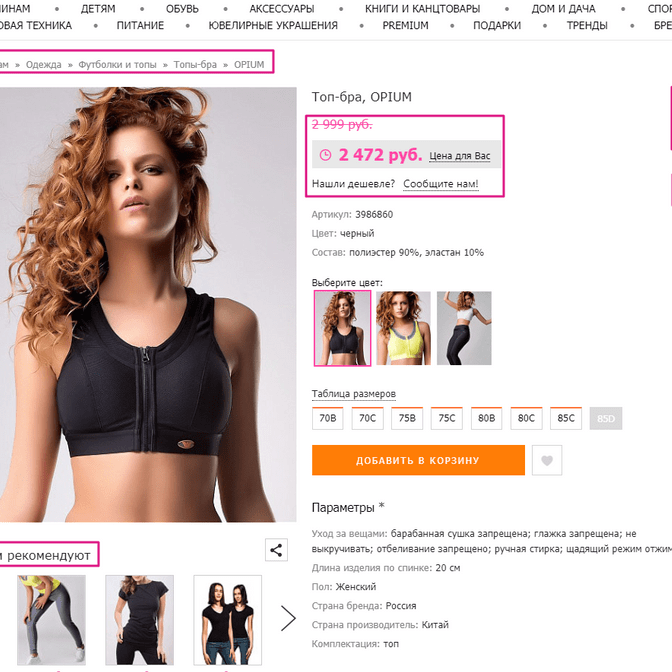
 Так что можно просто выбрать подходящую группу и доработать шаблон под себя. Сайт англоязычный, но управление интуитивно понятное, и минус только в том, что кириллических шрифтов мало.
Так что можно просто выбрать подходящую группу и доработать шаблон под себя. Сайт англоязычный, но управление интуитивно понятное, и минус только в том, что кириллических шрифтов мало. Какими из них вы пользовались и какие понравились в деле? А может, вы порекомендуете еще какие-нибудь варианты? Поделитесь мнением в комментариях!
Какими из них вы пользовались и какие понравились в деле? А может, вы порекомендуете еще какие-нибудь варианты? Поделитесь мнением в комментариях!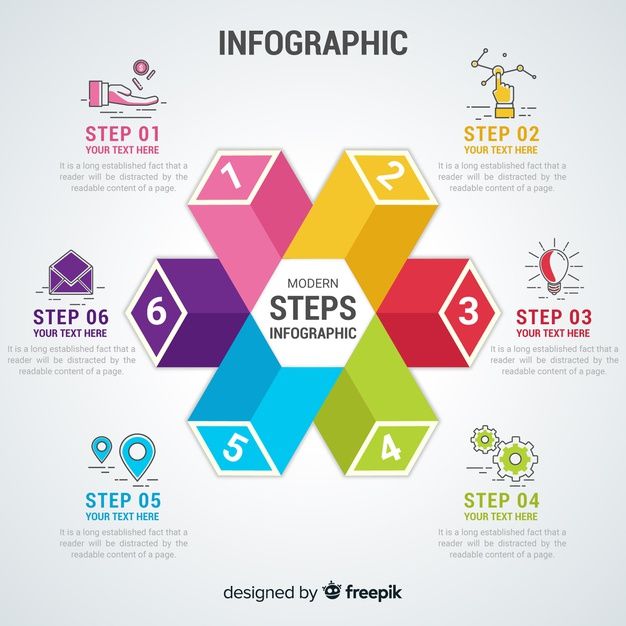 Вместе с Wondersell рассказываем, как сделать хорошую инфографику, если вы продавец, а не дизайнер.
Вместе с Wondersell рассказываем, как сделать хорошую инфографику, если вы продавец, а не дизайнер.
 Я замечал, что в некоторых категориях селлеры делают это одинаково. Например, продавцы садового инструмента очень любят накладывать зеленый фон травы, поэтому все карточки в таких разделах зеленые. Почему бы в таком случае не сделать фон фиолетовым из фотографий лавандового поля или вообще оставить белым? И в первом, и во втором случае это привлечет внимание.
Я замечал, что в некоторых категориях селлеры делают это одинаково. Например, продавцы садового инструмента очень любят накладывать зеленый фон травы, поэтому все карточки в таких разделах зеленые. Почему бы в таком случае не сделать фон фиолетовым из фотографий лавандового поля или вообще оставить белым? И в первом, и во втором случае это привлечет внимание. Чтобы информация читалась, добавляйте в нее ограниченное число текстовых вставок и цифр. На одной инфографике можно указать главные свойства товара, на следующей — детали.
Чтобы информация читалась, добавляйте в нее ограниченное число текстовых вставок и цифр. На одной инфографике можно указать главные свойства товара, на следующей — детали.
 Так покупателям будет проще ориентироваться в каталоге и понимать, какой товар им нужен: ваш или другой. В остальных изображениях можно рассказать про другие свойства: яркость, качество упаковки.
Так покупателям будет проще ориентироваться в каталоге и понимать, какой товар им нужен: ваш или другой. В остальных изображениях можно рассказать про другие свойства: яркость, качество упаковки.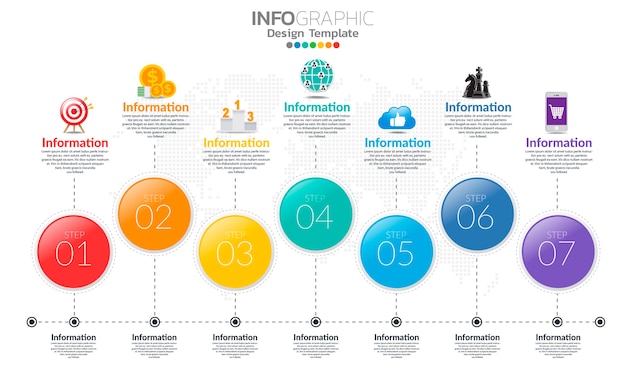 Среди сотен тысяч карточек, которые сделали наши пользователи (не профессиональные дизайнеры), лучшие — это те, которые сделаны максимально просто с фокусом на сам товар, а не на его оформление.
Среди сотен тысяч карточек, которые сделали наши пользователи (не профессиональные дизайнеры), лучшие — это те, которые сделаны максимально просто с фокусом на сам товар, а не на его оформление.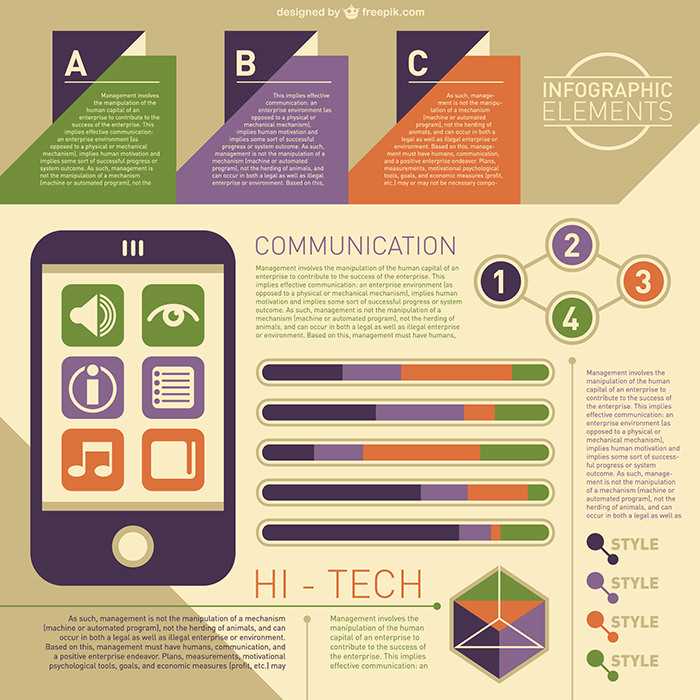 Очень частая ошибка, когда из-за нехватки места продавцы уменьшают размер фотографии самого товара, чтобы вместить дополнительный текст. Этого делать нельзя. Лучше перенести информацию на дополнительные картинки, но сам товар ни в коем случае не уменьшать. Наоборот, я считаю правильным разместить его таким образом, чтобы он занимал как можно больше пространства и был максимально крупным. Например, наискосок — от одного угла до другого.
Очень частая ошибка, когда из-за нехватки места продавцы уменьшают размер фотографии самого товара, чтобы вместить дополнительный текст. Этого делать нельзя. Лучше перенести информацию на дополнительные картинки, но сам товар ни в коем случае не уменьшать. Наоборот, я считаю правильным разместить его таким образом, чтобы он занимал как можно больше пространства и был максимально крупным. Например, наискосок — от одного угла до другого.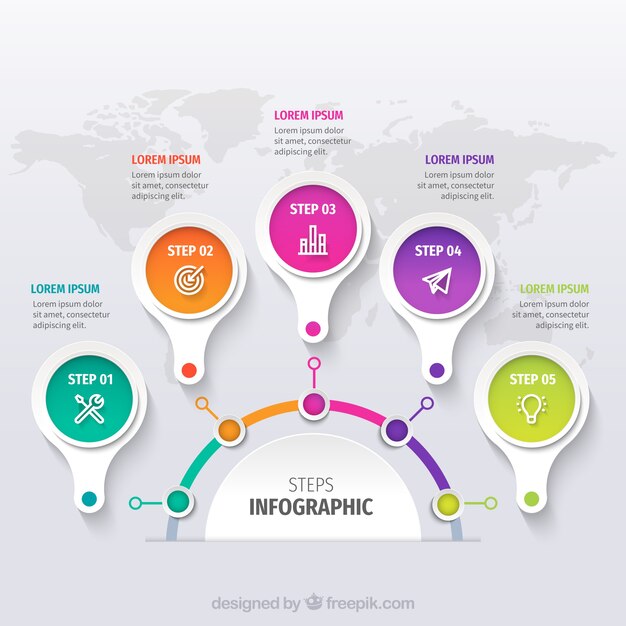 Их и нужно разместить на изображениях с помощью коротких текстов и графических элементов. То есть создать некую презентацию товара. Чем короче и понятнее тезисы, тем лучше. Например, вместо «Товар сделан из надежного водонепроницаемого материала» лучше использовать «100% водонепроницаемый».
Их и нужно разместить на изображениях с помощью коротких текстов и графических элементов. То есть создать некую презентацию товара. Чем короче и понятнее тезисы, тем лучше. Например, вместо «Товар сделан из надежного водонепроницаемого материала» лучше использовать «100% водонепроницаемый». Мы в Buffer использовали их несколько раз для обмена информацией.
Мы в Buffer использовали их несколько раз для обмена информацией.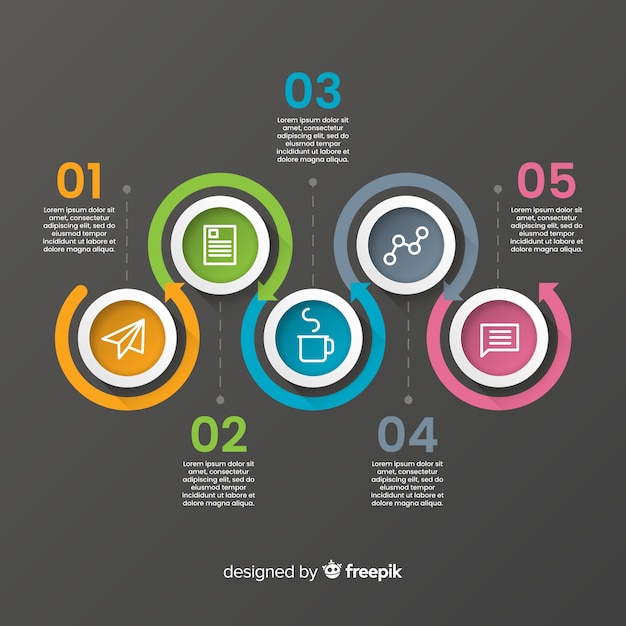
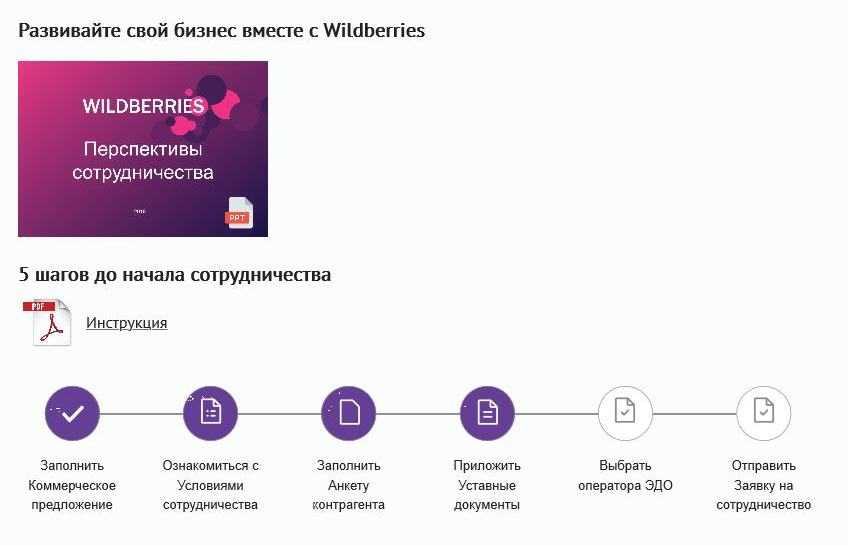
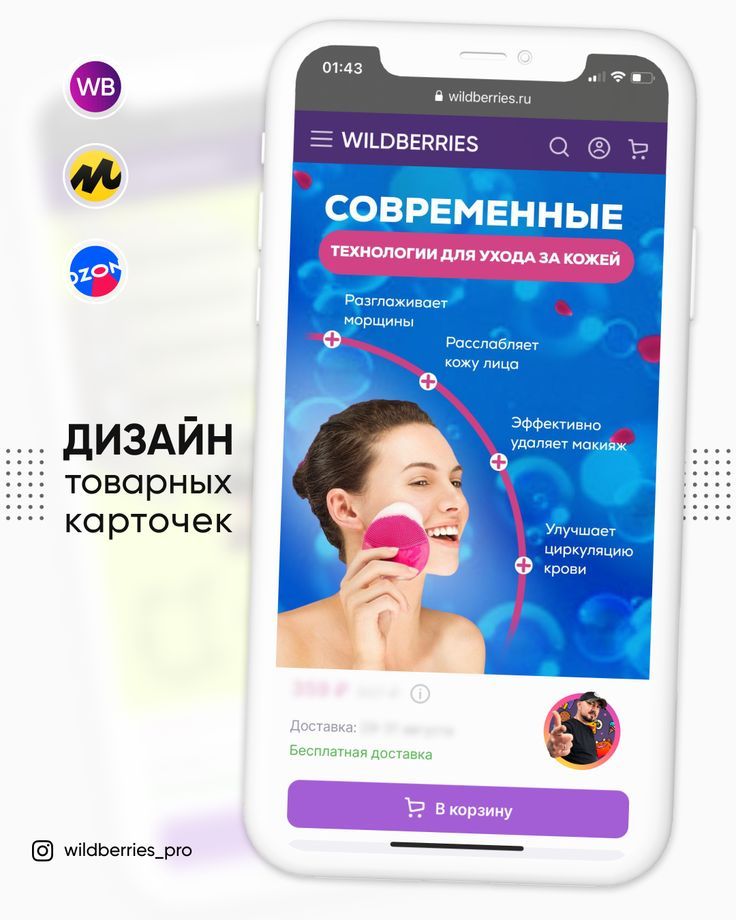

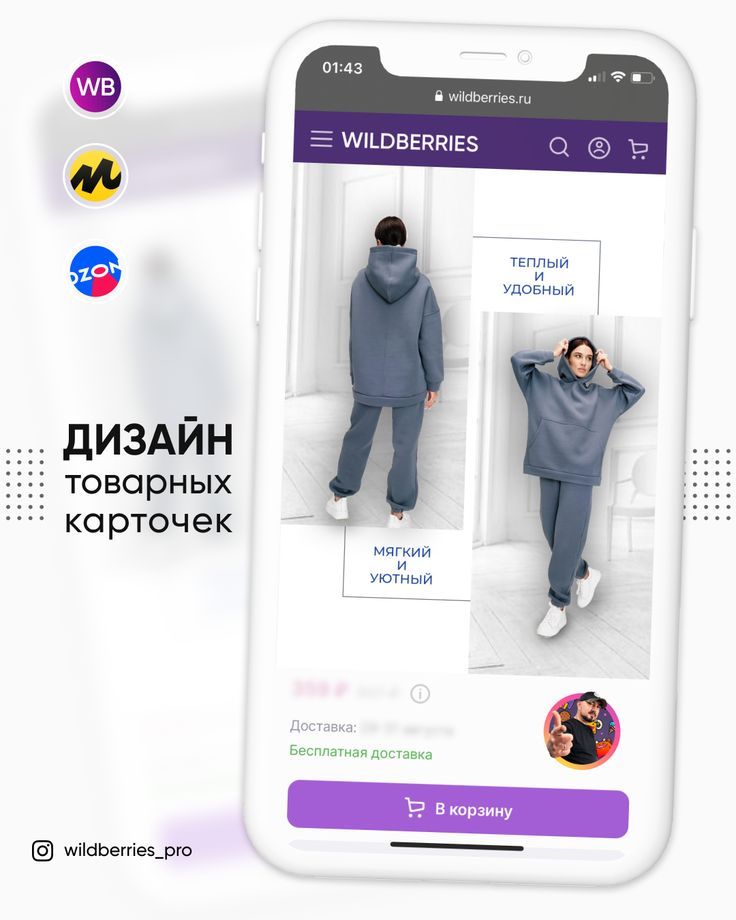 Инфограмма — хороший вариант при работе со статистикой. Когда вам нужно присвоить числа графикам и картам, это ваш незаменимый инструмент.
Инфограмма — хороший вариант при работе со статистикой. Когда вам нужно присвоить числа графикам и картам, это ваш незаменимый инструмент. Он имеет более 10 000 шаблонов на выбор и тысячи бесплатных ресурсов без лицензии, чтобы сделать ваш дизайн более привлекательным. Несмотря на то, что бесплатные шаблоны имеют большое значение, вам может потребоваться заплатить за план Premium, чтобы получить доступ ко многим функциям.
Он имеет более 10 000 шаблонов на выбор и тысячи бесплатных ресурсов без лицензии, чтобы сделать ваш дизайн более привлекательным. Несмотря на то, что бесплатные шаблоны имеют большое значение, вам может потребоваться заплатить за план Premium, чтобы получить доступ ко многим функциям. Также обратите внимание, что для использования этого инструмента у вас должен быть включен Flash Player.
Также обратите внимание, что для использования этого инструмента у вас должен быть включен Flash Player.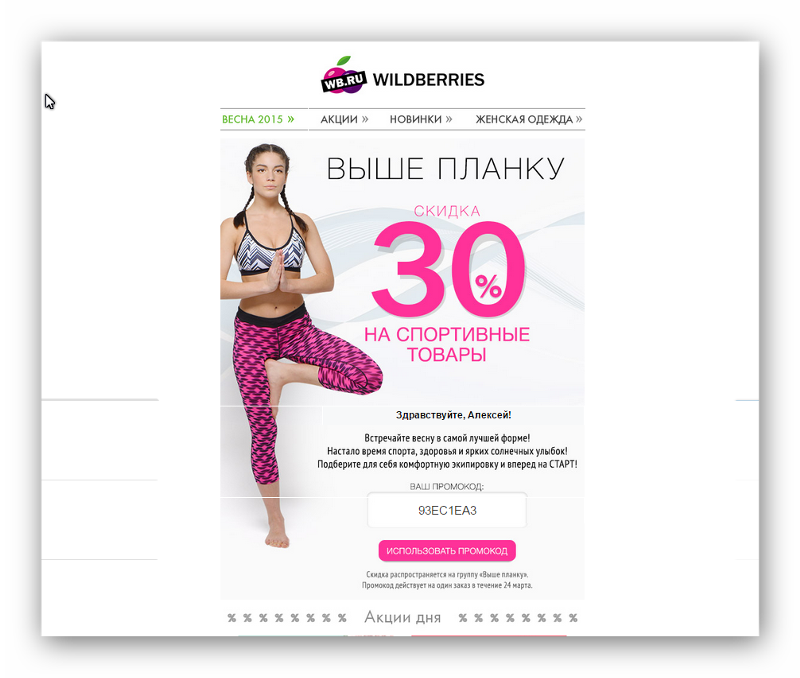 Варианты редактирования фотографий, доступные здесь, гораздо более продвинуты, чем в типичном создателе инфографики.
Варианты редактирования фотографий, доступные здесь, гораздо более продвинуты, чем в типичном создателе инфографики.
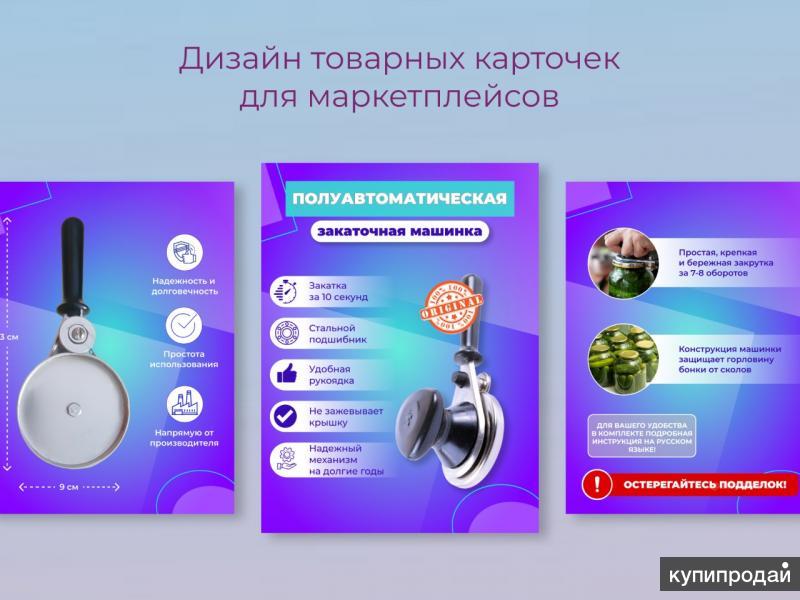 Единственная загвоздка: они не совсем идеального размера для публикации.
Единственная загвоздка: они не совсем идеального размера для публикации.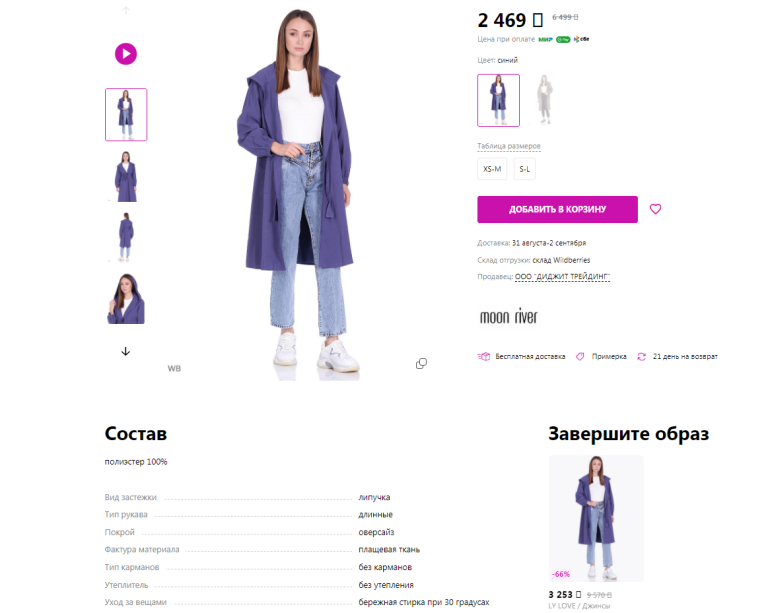 Инфографика может рассказывать истории более захватывающим образом и помогать людям обрабатывать информацию как минимум в шесть раз быстрее, чем просто текст.
Инфографика может рассказывать истории более захватывающим образом и помогать людям обрабатывать информацию как минимум в шесть раз быстрее, чем просто текст.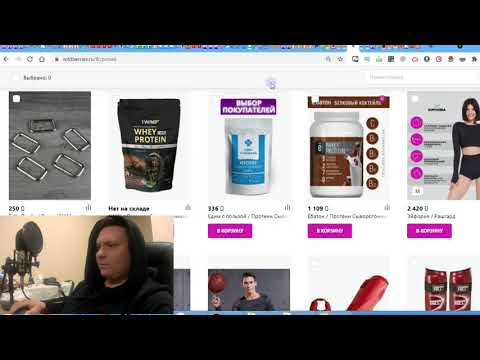
 На самом деле функции совместной работы доступны во всех тарифных планах, включая бесплатный.
На самом деле функции совместной работы доступны во всех тарифных планах, включая бесплатный.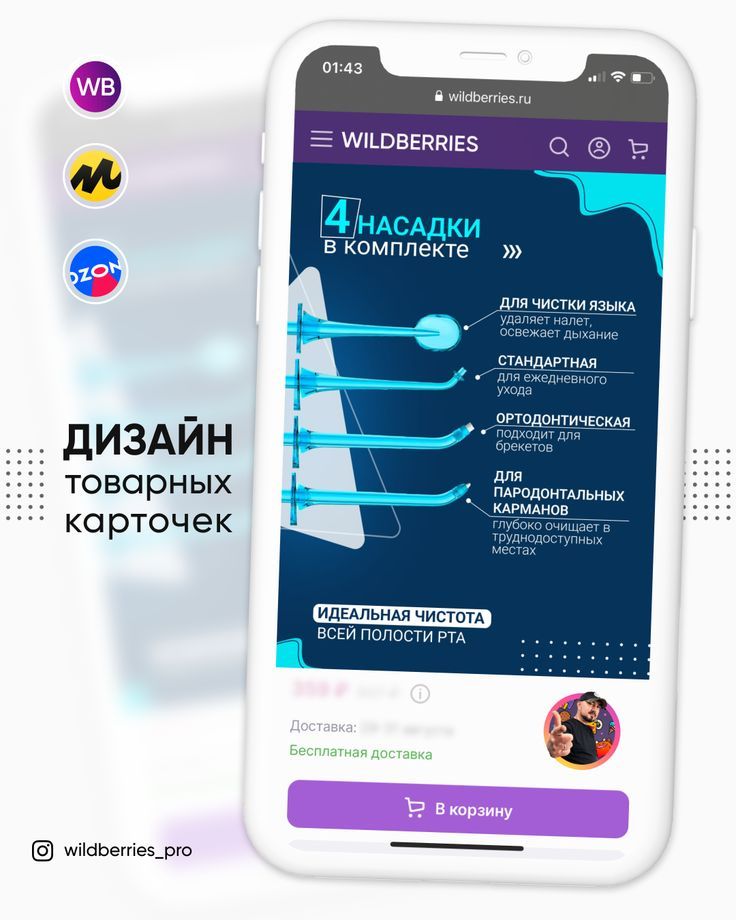 Вы также не можете сохранить ни один из своих дизайнов в Snappa, если у вас нет платной версии.
Вы также не можете сохранить ни один из своих дизайнов в Snappa, если у вас нет платной версии.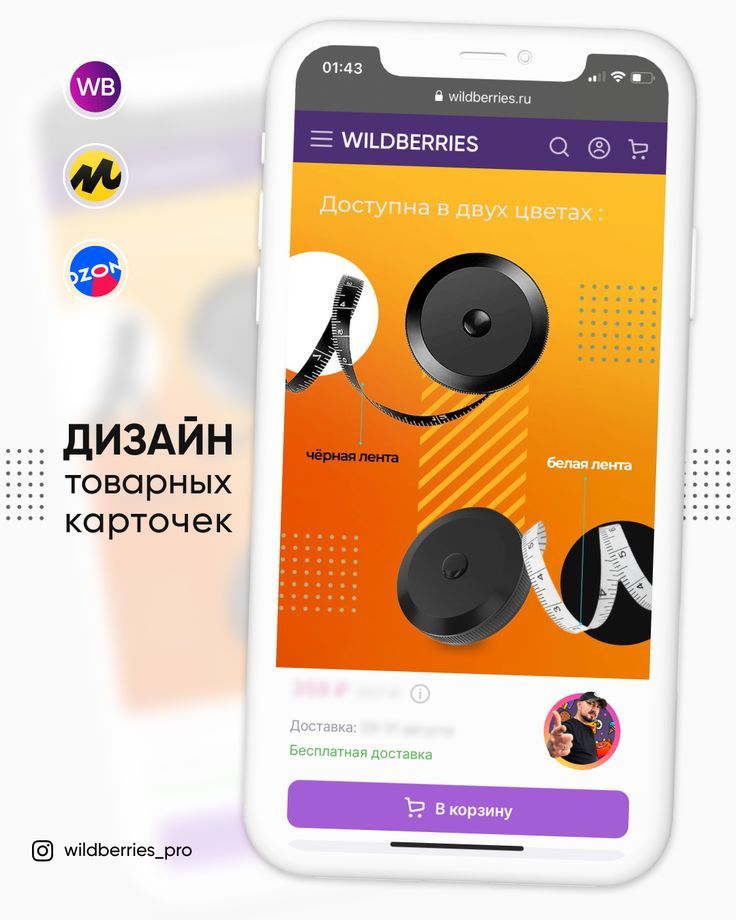
 адрес. Это хорошо, когда вам нужно создать контент для Facebook, Twitter, Instagram или любой другой публикации в социальных сетях.
адрес. Это хорошо, когда вам нужно создать контент для Facebook, Twitter, Instagram или любой другой публикации в социальных сетях. Это комплексный инструмент для создания инфографики с сотнями фотографий, шаблонов, значков и диаграмм. Это не для компаний, которые ищут простой бесплатный инструмент.
Это комплексный инструмент для создания инфографики с сотнями фотографий, шаблонов, значков и диаграмм. Это не для компаний, которые ищут простой бесплатный инструмент. И вы получаете 250 МБ памяти для загрузки собственных изображений.
И вы получаете 250 МБ памяти для загрузки собственных изображений.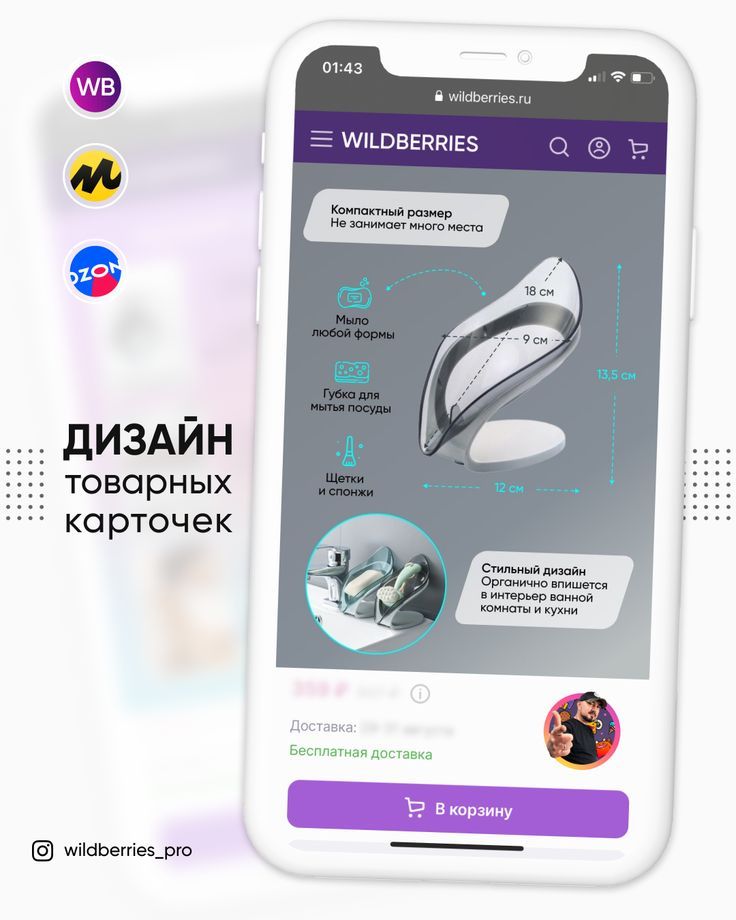


 Туман в Сан-Франциско 49. Библиотека Йельского университета
Туман в Сан-Франциско 49. Библиотека Йельского университета Вид сверху 10. Ландшафт на клейкой ленте 9. Норвегия 8. Застывший лед после наводнения 7. Око Луны 6. Автопортрет 5. Облачный город, Дубай 4. Контраст в Кракове 3. Цветочный ковер в Брюсселе 2. Природа и Великая Китайская стена 1. Восход солнца на острове Пасхи
Вид сверху 10. Ландшафт на клейкой ленте 9. Норвегия 8. Застывший лед после наводнения 7. Око Луны 6. Автопортрет 5. Облачный город, Дубай 4. Контраст в Кракове 3. Цветочный ковер в Брюсселе 2. Природа и Великая Китайская стена 1. Восход солнца на острове Пасхи
 Фонарик. Лед. Красота
Фонарик. Лед. Красота Уровень загрузки: 50%
Уровень загрузки: 50%
 Те же звезды, что парят над головой миллиарды лет, только на этот раз другие.
Те же звезды, что парят над головой миллиарды лет, только на этот раз другие. Анетт Контавейт на Открытом чемпионате США в Нью-Йорке 31 августа.
Анетт Контавейт на Открытом чемпионате США в Нью-Йорке 31 августа. 29. В давке погибло более 150 человек.
29. В давке погибло более 150 человек.

 Наркомания уже давно является проблемой в Афганистане, крупнейшем в мире производителе опиума и героина. Ряды наркозависимых пополнились постоянной бедностью и десятилетиями войн, в результате которых лишь немногие семьи остались невредимыми.
Наркомания уже давно является проблемой в Афганистане, крупнейшем в мире производителе опиума и героина. Ряды наркозависимых пополнились постоянной бедностью и десятилетиями войн, в результате которых лишь немногие семьи остались невредимыми.

 кафе в Чхонане, Южная Корея.
кафе в Чхонане, Южная Корея.
 0003
0003
 Отделение рассчитано на 60 пациентов, но принимает 100, поскольку число случаев продолжает расти.
Отделение рассчитано на 60 пациентов, но принимает 100, поскольку число случаев продолжает расти. . Пекин, 22 октября.
. Пекин, 22 октября. стулья хранятся под водой в рамках подготовки к приходу урагана «Иан» в кондоминиумы Harbourside Condominiums в Южной Пасадене, штат Флорида, 26 сентября. за день до годовщины решения Верховного суда по делу Роу против Уэйда, встаньте перед зданием Верховного суда в Вашингтоне, 21 января.
стулья хранятся под водой в рамках подготовки к приходу урагана «Иан» в кондоминиумы Harbourside Condominiums в Южной Пасадене, штат Флорида, 26 сентября. за день до годовщины решения Верховного суда по делу Роу против Уэйда, встаньте перед зданием Верховного суда в Вашингтоне, 21 января.
 женщина погибла в результате взрыва гранаты во время ее похорон в Сринагаре, контролируемом Индией Кашмире, 7 марта.
женщина погибла в результате взрыва гранаты во время ее похорон в Сринагаре, контролируемом Индией Кашмире, 7 марта.
 . Но незадолго до того, как она собиралась записаться на перевязку труб в конце прошлого года, она узнала, что беременна в третий раз. «Меня спросили, хочу ли я сделать аборт, и я сказала «нет», — говорит Китон.
. Но незадолго до того, как она собиралась записаться на перевязку труб в конце прошлого года, она узнала, что беременна в третий раз. «Меня спросили, хочу ли я сделать аборт, и я сказала «нет», — говорит Китон. Центральная авеню в Хайленд-Парке, штат Иллинойс, 4 июля после того, как стрелок открыл огонь на параде Четвертого июля в северном пригороде. По меньшей мере шесть человек погибли и не менее двух десятков получили ранения.
Центральная авеню в Хайленд-Парке, штат Иллинойс, 4 июля после того, как стрелок открыл огонь на параде Четвертого июля в северном пригороде. По меньшей мере шесть человек погибли и не менее двух десятков получили ранения.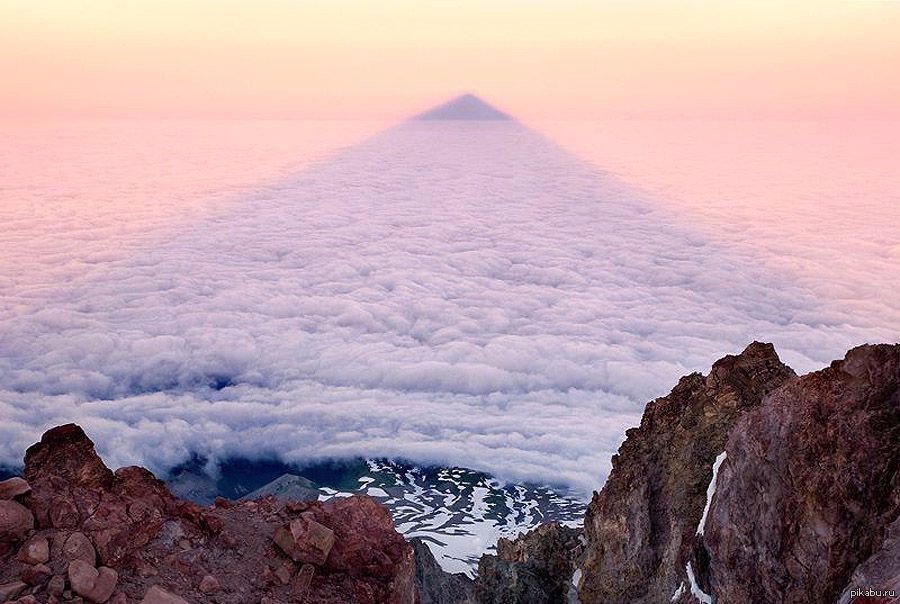 нам на письма@time.com.
нам на письма@time.com.


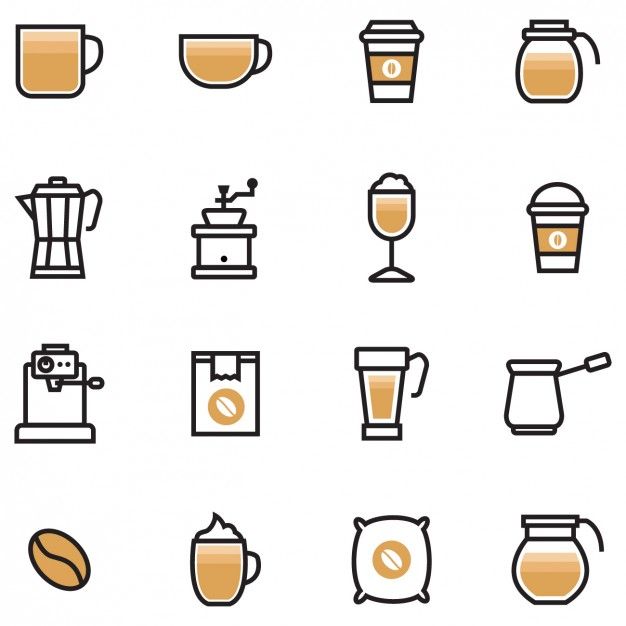 В каталоге satu.kz более 12 миллионов товаров от тысяч продавцов. На сайте Вы найдете выгодные предложения, ознакомьтесь
В каталоге satu.kz более 12 миллионов товаров от тысяч продавцов. На сайте Вы найдете выгодные предложения, ознакомьтесь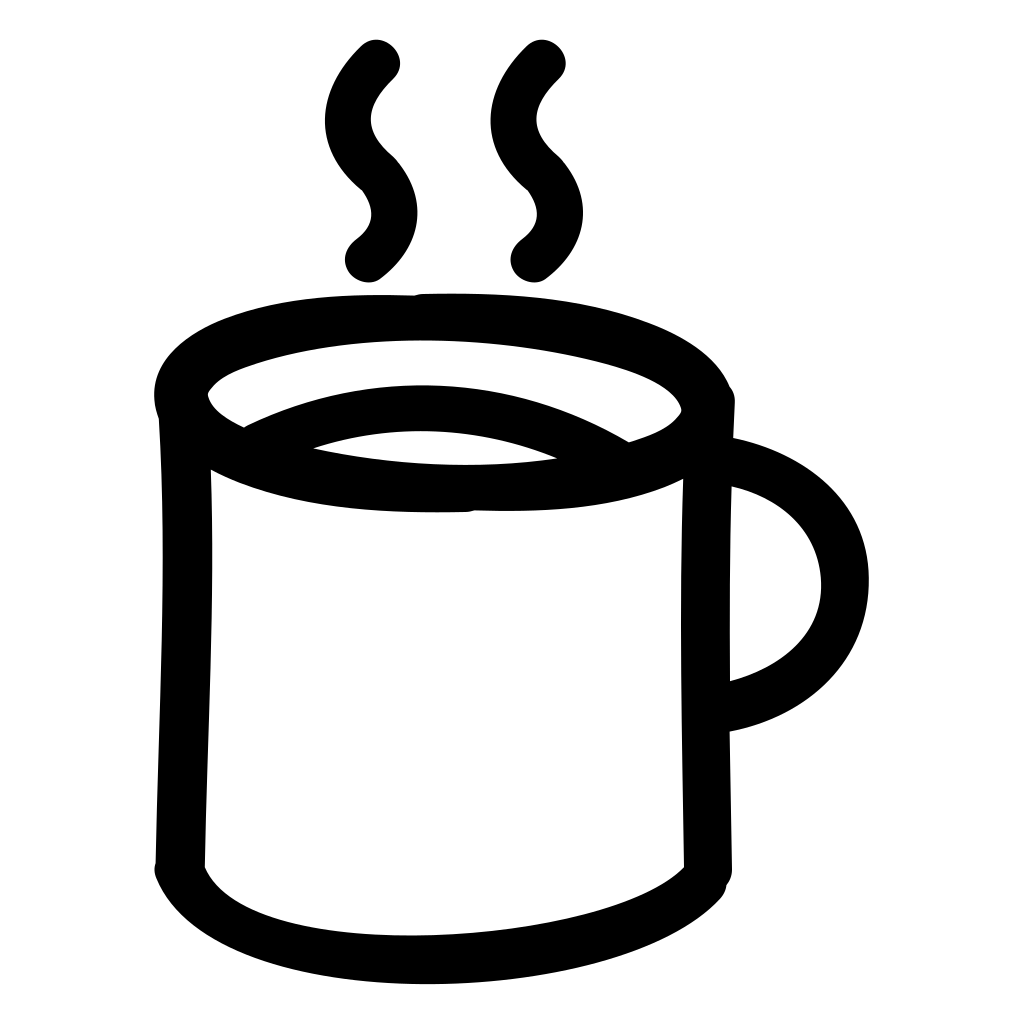
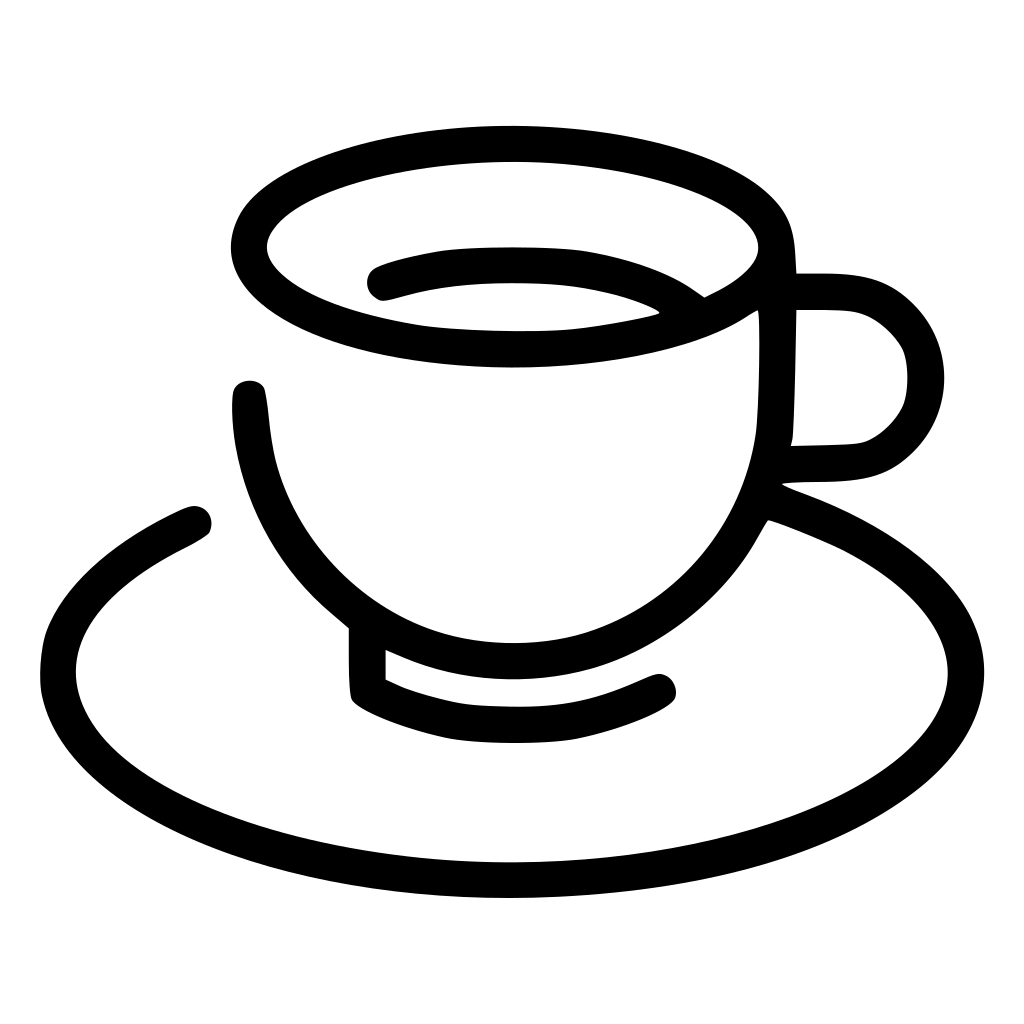
 Когда ты произносишь длинные звуки и и ы, губы принимают форму той самой неправдоподобной широкой улыбки.
Когда ты произносишь длинные звуки и и ы, губы принимают форму той самой неправдоподобной широкой улыбки.

 Держите телефон так, будто вы хотите начать разговор с камерой.
Держите телефон так, будто вы хотите начать разговор с камерой.
 Так же постарайтесь подумать о чем-то хорошем, хоть это уже и было написано выше, но нет ничего сильнее, чем воспоминания, и когда воспоминание хорошее, на лице возникает самая естественная улыбка.
Так же постарайтесь подумать о чем-то хорошем, хоть это уже и было написано выше, но нет ничего сильнее, чем воспоминания, и когда воспоминание хорошее, на лице возникает самая естественная улыбка.
 Вместо этого попробуйте немного сутулиться или положить руки на бедра, чтобы казаться более расслабленным.
Вместо этого попробуйте немного сутулиться или положить руки на бедра, чтобы казаться более расслабленным. Вскоре вы заметите, что с каждым разом это становится все более естественным.
Вскоре вы заметите, что с каждым разом это становится все более естественным. Если он выровняется над вашим ртом, вам нужно немного отклонить голову назад; если нет, наклонитесь вперед, пока это не произойдет.
Если он выровняется над вашим ртом, вам нужно немного отклонить голову назад; если нет, наклонитесь вперед, пока это не произойдет. Это оживит изображение, которое в противном случае могло бы выглядеть не впечатляющим или скучным!
Это оживит изображение, которое в противном случае могло бы выглядеть не впечатляющим или скучным! Кривые или щербатые зубы будут видны на фотографиях и часто сделают вас менее привлекательным, чем если бы они были идеальными и ровными.
Кривые или щербатые зубы будут видны на фотографиях и часто сделают вас менее привлекательным, чем если бы они были идеальными и ровными.
 У нас есть офисы в Puyallup и Bonney Lake.
У нас есть офисы в Puyallup и Bonney Lake. Требуется немного науки и немного искусства, чтобы заставить это работать. Если вам нужен «учебный курс по улыбке», обратите внимание на эту статью, в которой мы опишем несколько полезных советов, как быстро сделать вашу улыбку голливудской.
Требуется немного науки и немного искусства, чтобы заставить это работать. Если вам нужен «учебный курс по улыбке», обратите внимание на эту статью, в которой мы опишем несколько полезных советов, как быстро сделать вашу улыбку голливудской. Активное тело вызовет активную улыбку. (Но не потейте перед съемкой.)
Активное тело вызовет активную улыбку. (Но не потейте перед съемкой.) Что такое «смайзить»? Ну, представьте себя в окружении людей в медицинских масках, а-ля последняя пандемия. Могли бы вы сказать, улыбались ли они? Ты вроде можешь, да?
Что такое «смайзить»? Ну, представьте себя в окружении людей в медицинских масках, а-ля последняя пандемия. Могли бы вы сказать, улыбались ли они? Ты вроде можешь, да? Это может потребовать некоторой практики перед зеркалом.
Это может потребовать некоторой практики перед зеркалом.
 Чаще всего вы будете выглядеть напряженным и/или расстроенным, а это не тот вид, к которому вы стремитесь.
Чаще всего вы будете выглядеть напряженным и/или расстроенным, а это не тот вид, к которому вы стремитесь. Многие фотографы советуют своим моделям/объектам время от времени закрывать рот во время съемки. Почему? Тонкая, закрытая улыбка может выглядеть более утонченно, и ее труднее испортить.
Многие фотографы советуют своим моделям/объектам время от времени закрывать рот во время съемки. Почему? Тонкая, закрытая улыбка может выглядеть более утонченно, и ее труднее испортить. Убедитесь, что губы слегка приподняты вверх, а не выглядят скучно и горизонтально.
Убедитесь, что губы слегка приподняты вверх, а не выглядят скучно и горизонтально. У многих людей есть угол, который лучше всего подходит для них, или предпочтительная сторона лица. Потренируйтесь в зеркале, чтобы найти правильный угол, будь то влево/вправо или лицом вперед/вниз.
У многих людей есть угол, который лучше всего подходит для них, или предпочтительная сторона лица. Потренируйтесь в зеркале, чтобы найти правильный угол, будь то влево/вправо или лицом вперед/вниз.